วิธีเรียกใช้เว็บไซต์ HTML ด้วยเครื่องมือสร้างเว็บไซต์ Novi HTML
เผยแพร่แล้ว: 2020-02-17เมื่อพูดถึงการสร้างเว็บไซต์ในปี 2019 ไม่จำเป็นต้องจัดการกับการเข้ารหัส ฉันแน่ใจว่าคุณรู้ทุกอย่างเกี่ยวกับผลิตภัณฑ์ดิจิทัลสำเร็จรูปต่างๆ อยู่แล้ว ทุกวันนี้ คุณสามารถรับทุกอย่างที่ออกแบบไว้ล่วงหน้าและบรรจุไว้ล่วงหน้าสำหรับคุณได้อย่างง่ายดาย ด้วยเหตุผลง่ายๆ เหล่านี้ มีเว็บไซต์ที่สะดุดตามากมาย ผู้คนกำลังมองหาวิธีใหม่ๆ ในการโดดเด่นจากฝูงชน นั่นเป็นสาเหตุที่จำนวนธีมเว็บไซต์ที่ตอบสนอง ปลั๊กอิน สินทรัพย์ และแนวโน้มการออกแบบเว็บใหม่เพิ่มขึ้นตลอดเวลา
อย่างไรก็ตาม เมื่อมีสิ่งใหม่ๆ ไม่ได้หมายความว่าผลิตภัณฑ์นี้คุ้มค่าที่จะให้คุณสนใจ 100% ดังนั้นคุณจะเลือกรายการเดียวของคุณได้อย่างไร? ในโพสต์นี้ ฉันจะช่วยคุณในการตัดสินใจขั้นสุดท้าย ในบทความก่อนหน้านี้ ฉันได้แสดงวิธีการสร้างเว็บไซต์ใน WordPress เป็นชื่อของโพสต์กล่าวว่าวันนี้ผมจะทบทวนหนึ่งใน 5 ผู้สร้างเว็บไซต์ที่ดีที่สุด - Novi Builder
ในกรณีที่คุณต้องการทำงานกับ HTML คุณเคยได้ยินชื่อนี้มาก่อนอย่างแน่นอน เนื่องจาก Novi Builder มาพร้อมกับเทมเพลต HTML ที่ตอบสนองที่ทันสมัยทั้งหมด ข้อดีหลักๆ ของการทำงานร่วมกับบรรณาธิการมีอะไรบ้าง และมีข้อเสียอะไรบ้าง? คอยติดตามเพื่อค้นหาสิ่งสำคัญทั้งหมดเกี่ยวกับเครื่องมือ สร้างหน้าที่มีประโยชน์ มากที่สุด สำหรับ HTML
ประวัติของ Novi Builder
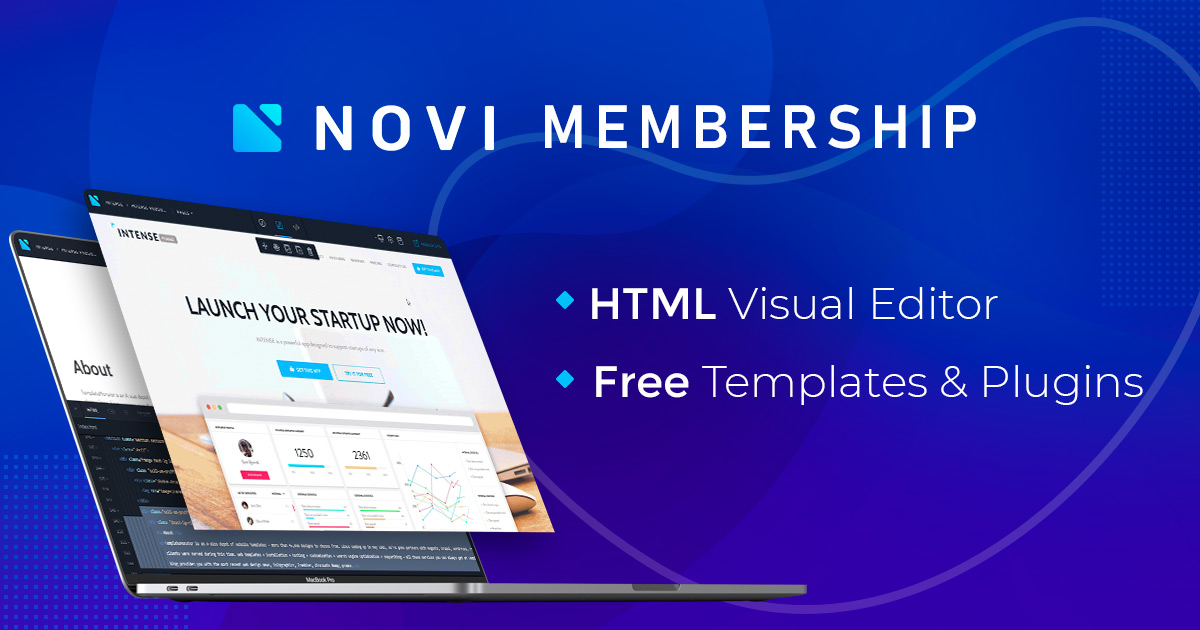
ลอง Novi
ตามธรรมเนียม ก่อนที่เราจะเริ่มต้น เราจะดูประวัติของตัวสร้างภาพ HTML นี้โดยย่อ การเปิดตัว Novi Builder ครั้งแรกเกิดขึ้นเมื่อ 3 ปีที่แล้วในปี 2016 เพื่อให้เป็นเรื่องสั้น ทีมงาน Novi ได้ออกแบบตัวแก้ไขโดยคำนึงถึงคุณสมบัติหลัก 3 ประการ:
- กลไกการทำงานที่เป็นมิตรต่อผู้สร้างอย่างแท้จริง
- อินเทอร์เฟซที่ใช้งานง่าย 100%
- และแน่นอนว่าเป็นเทคโนโลยีการลากและวางใหม่ล่าสุด
คุณจำวิธีการแก้ไขเว็บไซต์ที่ใช้ในการมองย้อนกลับไปในปี 2559 ได้อย่างไร? ส่วนใหญ่น่าเบื่อและมีเพียงคุณสมบัติที่ต้องมีเท่านั้น อย่างไรก็ตาม ความก้าวหน้าทางดิจิทัลไม่เคยหยุดนิ่ง ดังนั้นจึงมีตัวเลือกปลอมมากมายและองค์ประกอบการออกแบบเว็บที่มีสไตล์ในการใช้งาน เมื่อเห็นเช่นนั้น ผู้สร้าง Novi Builder ตัดสินใจเพิ่มสิ่งเหล่านี้ลงในชุดบรรณาธิการ พวกเขาเพิ่มแนวโน้มการออกแบบเว็บให้มากที่สุดเท่าที่เป็นไปได้ในสมัยนั้น หากมีอะไรโดดเด่นในตลาดดิจิทัล แสดงว่ามันอยู่ในแพ็คเกจของ Novi แล้ว
ในทางกลับกัน การเพิ่มเฉพาะฟีเจอร์ยอดนิยมไม่เพียงพอ ดังนั้นทีมโนวีจึงทำการวิจัยต่อไป เช่นเดียวกับบริษัทที่ชาญฉลาดทั้งหมด พวกเขาต้องการศึกษากลุ่มเป้าหมายเพื่อค้นหาความต้องการของผู้มีแนวโน้มจะเป็นลูกค้า การวิจัยพบว่า ก่อนหน้าสิ่งอื่นใด ผู้คนกำลังมองหาความสะดวกสบาย
ด้วยเหตุนี้ ในไม่ช้า Novi Builder จะอนุญาตให้ผู้ใช้ออนไลน์สามารถ:
- สร้างเลย์เอาต์ที่สะอาดและมีโครงสร้างที่ดีโดยไม่ต้องแตะโค้ดแม้แต่บรรทัดเดียว
- ทำงานร่วมกับเทคโนโลยีลากและวาง
- เร่งกระบวนการสร้างเว็บไซต์
- และออกแบบเว็บไซต์ด้วยองค์ประกอบ UI ที่ดูดีต่างกัน
แม้ว่าในปัจจุบันจะเป็นเรื่องยากที่จะทำให้ผู้ใช้ประหลาดใจด้วยเทคโนโลยีการลากแล้ววาง แต่ในปี 2559 เป็นเรื่องน่าแปลกใจจริงๆ นอกจากนี้ อย่าลืมว่าในตอนนั้น ตัวแก้ไขเนื้อหาที่มีประโยชน์เพียงตัวเดียวที่ให้ฟังก์ชันการลากและวางคือ Elementor มันมาพร้อมกับคุณสมบัติที่จำเป็นทั้งหมด แต่ถูกสร้างขึ้นสำหรับโครงการออนไลน์ที่ใช้ WordPress เท่านั้น ในเวลาเดียวกัน HTML ไม่เคยเป็นสิ่งที่ง่ายที่สุดในการทำงานด้วยเมื่อคุณไม่ใช่คนที่มีเทคโนโลยี
หลังจากการวิจัยอย่างละเอียดและยาวนาน เทคโนโลยีการลากและวางที่ Novi Builder ใช้ก็ได้รับการปรับปรุงเช่นกัน ด้วยเหตุนี้ ผู้คนจึงสามารถสร้างหน้าออนไลน์ใหม่และแก้ไขไซต์ได้ด้วยการลากองค์ประกอบการออกแบบที่เลือกแล้ววางลงในหน้าต่างตัวแก้ไข
ผู้ชมใช้เวลาเพียงไม่กี่เดือนในการทำความคุ้นเคยกับ Novi Builder กลายเป็นที่นิยมในไม่ช้า จำเป็นต้องพูด มีการอัปเดตมากมายสำหรับตัวแก้ไข หนึ่งปีหลังจากนั้น ผู้สร้างได้เปิดตัว Novi Builder เวอร์ชันคลาสสิกรุ่นแรก ตั้งแต่นั้นมา ก็ได้รับการอัปเดตอย่างต่อเนื่องซึ่งรวมถึงตัวเลือกต่างๆ แนวโน้มการออกแบบเว็บ และเครื่องมือเพิ่มเติมอีกมากมาย
เพื่อสรุปทุกอย่าง Novi Builder ไม่เพียงแต่เร่งกระบวนการสร้างเว็บไซต์เท่านั้น แต่ยังนำเสนอความเป็นไปได้ใหม่ๆ มากมายให้กับผู้เริ่มต้นที่ต้องการทำงานกับ HTML ด้วยสิ่งนี้ ในที่สุดผู้คนก็สามารถออกแบบเว็บไซต์ของตนได้ ไม่ใช่แค่ในแบบที่พวกเขาทำได้ แต่ในแบบที่พวกเขาต้องการ ทันทีที่ปล่อย Novi Builder การแก้ไขไซต์ HTML กลายเป็นสิ่งที่ปราศจากความเครียด นั่นเป็นเหตุผลว่าทำไมจึงได้รับการเสนอชื่อให้เป็นผู้สร้างภาพเว็บไซต์ที่ดีที่สุดสำหรับ HTML
กลับสู่ปัจจุบัน
วันนี้ Novi Builder ได้รับการขนานนามว่าเป็นตัวแก้ไขแบบลากและวางที่ดีที่สุดสำหรับ HTML กล่าวโดยสังเขป ผู้สร้างจะต่อยอดกระบวนการทำงานและทำให้ง่ายสำหรับผู้ใช้ทุกระดับทักษะ การทำงานกับ Novi Builder ทำให้คุณสามารถออกแบบหน้าออนไลน์ใหม่ได้อย่างรวดเร็วโดยใช้บล็อกเนื้อหาที่ออกแบบไว้ล่วงหน้าต่างๆ
ยิ่งไปกว่านั้น ยังให้คุณแก้ไขเนื้อหาเว็บไซต์แบบสดได้อีกด้วย ขั้นตอนนี้สำคัญมากสำหรับมือใหม่ เพราะนั่นคือวิธีที่คุณสามารถหลีกเลี่ยงข้อผิดพลาดทั่วไปเมื่อสร้างงานออกแบบของคุณ
คุณต้องการดูว่าตัวแก้ไขทำงานอย่างไร? คุณสามารถลองใช้งาน Novi Builder ได้โดยการเรียกใช้การสาธิต เพียงไปตามลิงก์เพื่อเปิดตัวแก้ไขเวอร์ชันสาธิตฟรี
โมเดลธุรกิจใดที่เหมาะกับ Novi Builder?
อีกสิ่งที่คุณควรรู้เกี่ยวกับ Novi Builder คือมันเป็น แพลตฟอร์มออนไลน์ B2B/B2C มันหมายความว่าอะไร? มาดูกัน.
- B2B ซึ่งหมายถึงธุรกิจกับธุรกิจ บนอินเทอร์เน็ตเรียกอีกอย่างว่า e-biz B2B คือการแลกเปลี่ยนสินค้า บริการ รายการ หรือแม้แต่ข้อมูลระหว่างธุรกิจต่างๆ เมื่อพูดถึง Novi Builder B2B จะเชื่อมต่อกับผู้ใช้ที่ใช้เทมเพลตเว็บไซต์ของตนเองเพื่อให้บริการต่างๆ สิ่งสุดท้ายส่วนใหญ่เกี่ยวข้องกับธุรกิจเฉพาะเช่นการออกแบบเว็บ, การพัฒนาเว็บ, อีคอมเมิร์ซหรือการตลาดผ่านอีเมล
- B2C ซึ่งหมายถึงธุรกิจกับลูกค้า ในกรณีนี้ การเชื่อมต่อหมายถึงธุรกรรมที่ดำเนินการระหว่างบริษัทกับลูกค้าโดยตรง ลูกค้าคือผู้ใช้ปลายทางที่ใช้ผลิตภัณฑ์ของบริษัท เมื่อพูดถึง Novi Builder B2C นั้นเชื่อมต่อกับผู้ใช้ปลายทางที่เปิดตัวเว็บไซต์ของตนแล้ว ผู้ใช้เหล่านี้สามารถซื้อเทมเพลต HTML ใดก็ได้ที่ต้องการและนำเข้าเว็บไซต์ที่มีอยู่ ขอบคุณ Novi Builder ที่สามารถทำได้โดยไม่สูญเสียเนื้อหาของเว็บไซต์ คุณสามารถแก้ไขได้ด้วยเทคโนโลยีการลากและวาง และจัดรูปแบบด้วยคุณสมบัติที่บรรจุไว้ล่วงหน้ามากมาย
อย่างที่คุณเห็น โมเดล B2C แตกต่างจากรุ่น B2B อย่างมาก ข้อสุดท้ายหมายถึงการเชื่อมต่อทางการค้าระหว่าง 2 ธุรกิจขึ้นไปเมื่อ B2C ประมาณ 1 ธุรกิจเท่านั้น สิ่งที่คุณกำลังจะใช้ Novi Builder เหมาะสำหรับทั้งสองรูปแบบธุรกิจ
Novi Builder มีเครื่องมืออะไรบ้างสำหรับโมเดล B2C
ตัวสร้างภาพ HTML นี้จะช่วยคุณเกี่ยวกับ B2C ได้อย่างไร เช่นเดียวกับเครื่องมือที่มีคุณภาพ Novi Builder ถูกสร้างขึ้นโดยคำนึงถึงกลยุทธ์ทางธุรกิจเป็นหลัก ด้วยเหตุนี้ เครื่องมือแก้ไขจึงมาพร้อมกับเครื่องมือที่เน้นผู้ใช้ปลายทางจำนวนมาก ด้านล่างนี้ คุณสามารถดูคุณสมบัติเด่น 5 ประการที่จะใช้งานได้
การจัดการเพจ
สิ่งแรกที่ต้องทำ: Novi Builder มอบ Page Manager ที่สะดวกสบายให้กับเจ้าของ เมื่อใช้คุณสมบัตินี้ คุณสามารถ:
- สร้างหน้า,
- ลบหน้า,
- แก้ไขหน้า,
- และจัดการการตั้งค่า
พูดมากกว่านี้ คุณสามารถทำสิ่งเหล่านี้ได้ด้วยคลิกเดียว! อย่างไรก็ตาม มีการดำเนินการเพิ่มเติมบางอย่างที่คุณสามารถทำได้เมื่อทำงานกับ Page Manager คุณเข้าถึงพวกเขาได้อย่างไร คุณเพียงแค่ต้องใช้เมนูบริบทที่อยู่ด้านบนของหน้าที่คุณจะใช้งาน

3 โหมดที่แตกต่างกันสำหรับงานหลัก
ทันทีที่คุณเปิด Novi Builder คุณจะเห็นว่ามีโหมดต่างๆ สำหรับงานที่แตกต่างกัน มี 3 โหมดที่สร้างขึ้นสำหรับงานหลัก:
- ดูตัวอย่าง
- แก้ไข
- และการออกแบบ
โหมดดูตัวอย่าง
ให้คุณเห็นผลการแก้ไขของคุณอย่างรวดเร็ว จำเป็นต้องพูด การแสดงตัวอย่างเป็นส่วนสำคัญของโครงการออนไลน์ใดๆ และมันจะยิ่งสำคัญขึ้นไปอีกถ้าเรากำลังพูดถึงเว็บไซต์แรกของคุณ เพียงใช้ตัวเลือกเหล่านี้เพื่อตรวจสอบการออกแบบของคุณอีกครั้ง และค้นหาว่าจำเป็นต้องเปลี่ยนแปลงเพิ่มเติมหรือไม่
โหมดแก้ไข
นี่คือโหมดที่ช่วยให้คุณแก้ไขเนื้อหาประเภทต่างๆ รายการรวมถึงสิ่งต่าง ๆ เช่น:
- ตำรา
- ไอคอน
- ปุ่ม และอื่นๆ
โหมดการออกแบบ
ประการที่สาม คุณมี โหมดการออกแบบ มันให้การเข้าถึงรหัสของเว็บไซต์ ไม่จำเป็นต้องทำงานกับแหล่งที่มา แต่ในกรณีที่คุณต้องการพัฒนาทักษะการเขียนโค้ด โหมดการออกแบบก็เป็นสิ่งที่แพทย์สั่งเท่านั้น
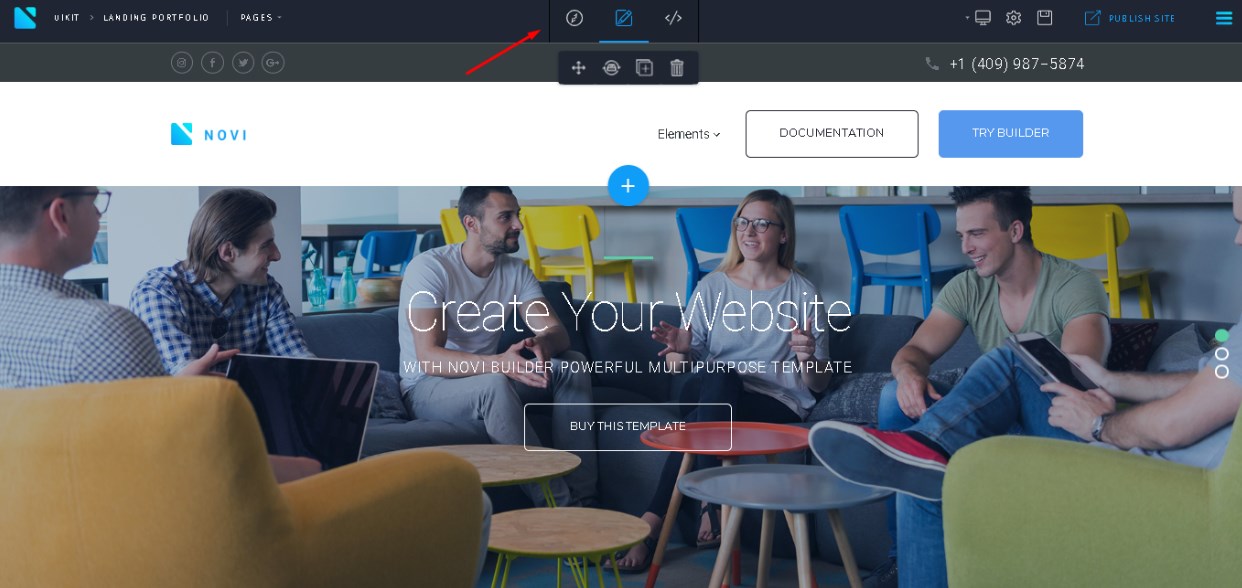
ลอง Novi
เครื่องมือสำหรับผู้พัฒนา
ตามที่คาดไว้ Novi Builder มีเครื่องมือสำหรับนักพัฒนามากมายในชุดของมัน ด้วยสิ่งนี้ คุณจะสามารถได้รับประสบการณ์การสร้างเว็บไซต์ใหม่เมื่อทำงานกับตัวแก้ไข HTML, CSS และ JS แน่นอน คุณสามารถแก้ไขซอร์สโค้ดได้ตามต้องการ
ในบรรดาคุณสมบัติทั้งหมด ฉันต้องการเน้นที่ Preset Manager สิ่งที่ยอดเยี่ยมนี้จะช่วยให้คุณดำเนินการแก้ไขต่อไปได้ ในการสร้างเรื่องสั้นโดยย่อ ผู้จัดการอนุญาตให้คุณสร้างพรีเซ็ตใหม่ด้วยมือและบันทึกลงในไลบรารี ทุกอย่างง่ายเหมือน ABC นี่คือสิ่งที่คุณต้องทำ:
- เลือกองค์ประกอบเนื้อหาที่จำเป็น
- เลือกมันในพื้นที่ทำงาน
- บันทึกโดยคลิกที่ปุ่ม บันทึกเป็นที่ตั้งไว้ล่วงหน้าที่ อยู่ในเมนูบริบท
ตอนนี้คุณสามารถใช้ค่าที่ตั้งล่วงหน้าใหม่ได้ทันทีที่คุณจะต้องสร้างหน้าออนไลน์ใหม่ เพียงลากและวางค่าที่ตั้งไว้ล่วงหน้าไปที่หน้าต่างตัวแก้ไขในแบบที่คุณทำกับส่วนประกอบ UI อื่นๆ
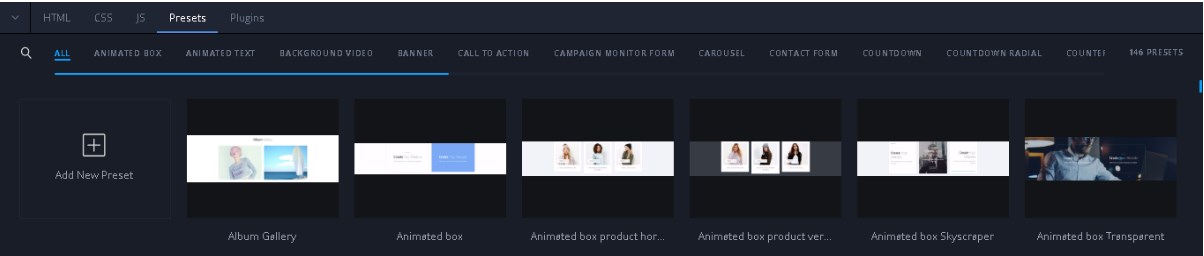
เผยแพร่ทันที
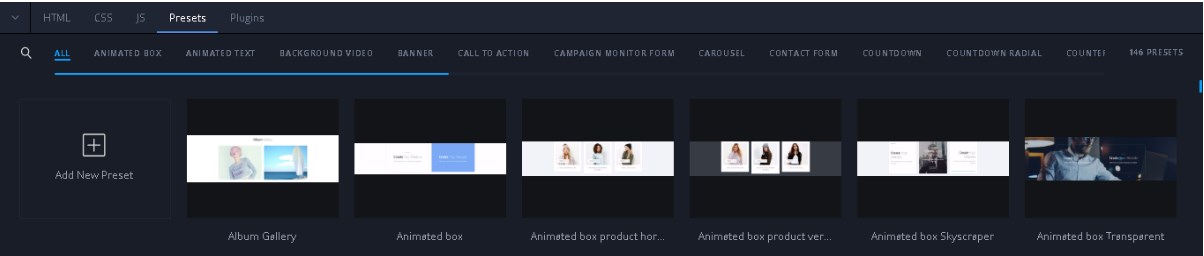
ในการเริ่มต้น ใครก็ตามที่เคยต้องการเปิดเว็บไซต์จะรู้ดีว่าการจะประสบความสำเร็จ คุณควรทำให้โครงการออนไลน์ของคุณทันสมัยอยู่เสมอ นั่นเป็นเหตุผลที่คุณจะต้องใช้คุณลักษณะการเผยแพร่ทันที
ดังที่คุณเห็นจากภาพหน้าจอด้านล่าง มีปุ่ม เผยแพร่ไซต์ สีฟ้าอ่อนที่มุมบนขวา โดยการกดปุ่ม คุณจะเผยแพร่ไซต์บนเซิร์ฟเวอร์โดยตรง นอกจากนี้ คุณจะเห็นตัวเลือก เส้นทางการเผยแพร่ และการ กำหนดค่า ด้วย

คุณสมบัติเพิ่มเติม
เพื่อจบประเด็นนี้ ฉันต้องการแสดงคุณสมบัติพื้นฐานเพิ่มเติมที่คุณจะมองหาทันทีที่คุณดาวน์โหลด Novi Builder
ตัวเลือก Change Resolution ช่วยให้เจ้าของเว็บไซต์เปลี่ยนขนาดพื้นที่ทำงานได้
กดที่ การตั้งค่า หากคุณต้องการเข้าถึงการตั้งค่าของเว็บไซต์หรือหน้าของเว็บไซต์
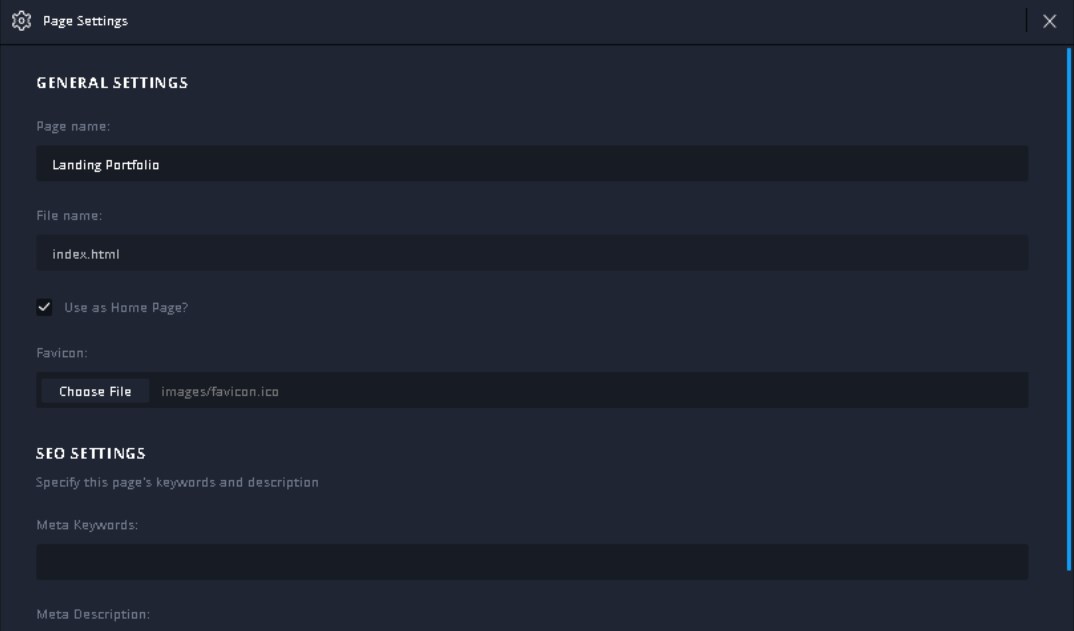
เมื่อคลิกปุ่ม ดาวน์โหลดเทมเพลต คุณสามารถดาวน์โหลดธีมของไซต์ได้ ขั้นตอนนี้เป็นสิ่งที่ต้องมีสำหรับนักพัฒนาที่ต้องการจัดหาเว็บไซต์ให้กับลูกค้าหรือทดสอบโครงการเหล่านี้บนอุปกรณ์อื่นๆ
สมาชิกใหม่
นี่เป็นอีกจุดที่คุณต้องให้ความสนใจอย่างแน่นอน! คุณต้องการเริ่มทำงานกับ Novi Builder หรือไม่? สิ่งสำคัญคือ ในการเริ่มใช้งานตัวแก้ไข คุณจะต้องซื้อ Novi Membership
ส่วนประกอบใดบ้างที่จะรวมอยู่ในการเป็นสมาชิก? พวกเขาอยู่ที่นี่
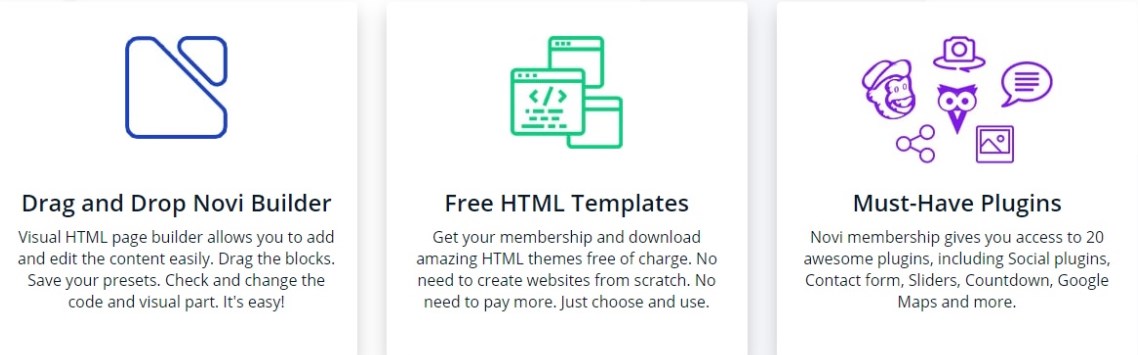
- ประการแรก คุณจะได้รับ Novi Builder
- ประการที่สอง คุณจะได้รับเทมเพลต HTML ที่มีคุณภาพซึ่งได้รับการออกแบบอย่างมืออาชีพและบรรจุไว้ล่วงหน้าสำหรับกลุ่มธุรกิจต่างๆ
- ประการที่สาม คุณยังจะได้รับปลั๊กอินที่ต้องมีอีกด้วย ตัวอย่างเช่น มีเครื่องมือต่างๆ เช่น ปลั๊กอินโซเชียลมีเดีย ปลั๊กอินแบบฟอร์มการติดต่อ ตัวเลื่อน นับถอยหลัง Google Maps และอีกมากมาย!
กล่าวโดยสังเขป ด้วยการซื้อ Novi Membership คุณจะสามารถเข้าถึงเทมเพลต ปลั๊กอิน ทรัพย์สิน และองค์ประกอบการออกแบบเว็บที่มีอยู่ทั้งหมด นอกจากนี้ คุณยังเข้าถึงไอเทมที่ทีม Novi สร้างขึ้นได้โดยอัตโนมัติในอนาคต โดยไม่ต้องสงสัยเลยว่าเป็นสิ่งที่ต้องมีสำหรับนักออกแบบเว็บไซต์และนักพัฒนา
มีสมาชิกให้เลือก 3 แบบ และเช่นเคย ทางเลือกของคุณขึ้นอยู่กับความต้องการของคุณ
- การเป็นสมาชิกเริ่มต้นจะมีค่าใช้จ่าย $ 29 ต่อปี
- การเป็นสมาชิกขั้นสูงจะมีค่าใช้จ่าย $49 ต่อปี
- การเป็นสมาชิกนักพัฒนาซอฟต์แวร์จะเสียค่าใช้จ่าย $149 ต่อปี
ตรวจสอบหน้าจอด้านล่างเพื่อดูว่ามีตัวเลือกใดบ้างในแพ็ค

ลอง Novi
ดังที่คุณทราบ เครื่องมือสร้างเว็บไซต์ยอดนิยมมากมาย (เช่น Elementor Page Builder สำหรับ WordPress) สามารถดาวน์โหลดได้ฟรี เมื่อพูดถึง Novi Builder คุณจะต้องซื้อแผนอย่างน้อย $29 เพื่อใช้งานตัวแก้ไข ดูเหมือนว่านี่เป็นข้อเสียที่ใหญ่ที่สุดของการทำงานร่วมกับ Novi Builder อย่างไรก็ตาม เมื่อพูดถึงกระบวนการสร้างเว็บไซต์ที่สะดวกสบายและเป็นมิตรกับผู้ใช้ ราคา $29 ไม่ใช่เรื่องใหญ่ใช่ไหม
อย่างไรก็ตาม ธุรกรรมทั้งหมดมีความปลอดภัย นี่คือตัวเลือกการชำระเงินให้เลือก:
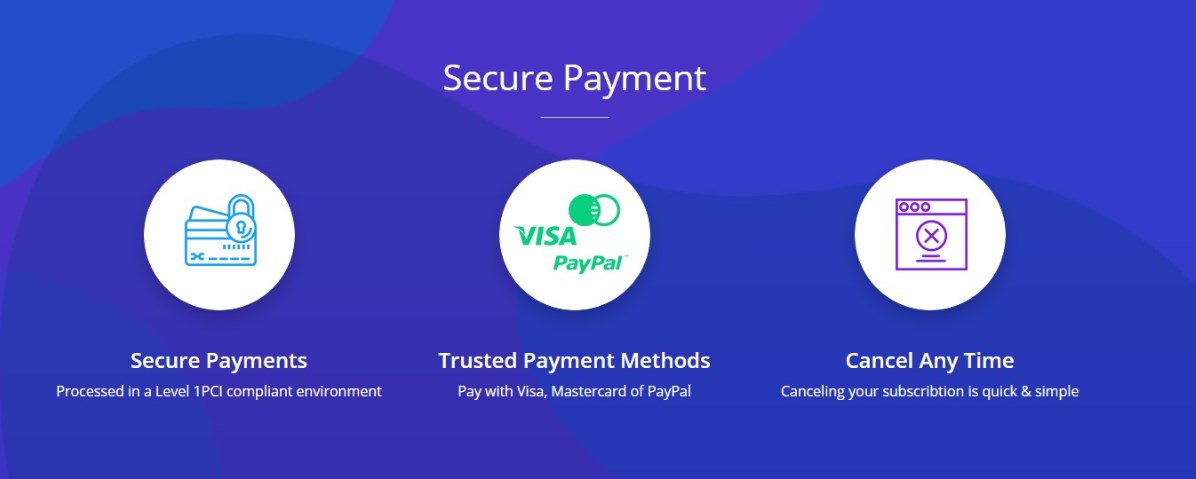
นอกจากนี้ คุณสามารถยกเลิกการสมัครใช้งาน Novi Builder ได้ทุกเมื่อที่ต้องการ เป็นกระบวนการที่ง่ายและรวดเร็ว
ดังนั้น เมื่อคุณคุ้นเคยกับรายละเอียดหลักทั้งหมดแล้ว ก็ถึงเวลาพิจารณา Novi Builder ให้ละเอียดยิ่งขึ้น เริ่มต้นด้วยอินเทอร์เฟซของบรรณาธิการ
ใช้ลิงก์นี้เพื่ออ่านเกี่ยวกับตัวเลือกซอฟต์แวร์สร้างเว็บไซต์ฟรี 5 อันดับแรกที่คุณมี
อินเทอร์เฟซ Novi
สำหรับผู้เริ่มต้น นี่คือสิ่งที่คุณจะเห็นเมื่อเปิดอินเทอร์เฟซ Novi:
- แผงหลัก
- ตัวสลับโหมด Novi
- ผู้จัดการเพจ
- เมนูหลัก
- พื้นที่แก้ไขภาพ
- แถบเครื่องมือของนักพัฒนา
นี่คือตัวเลือกของคุณเมื่อทำงานกับเพจ:
- ทริกเกอร์ตัวจัดการเพจ
- ตัวกรองการค้นหาหน้า
- เพิ่มเพจ
- รายการหน้าที่มีอยู่
และนี่คือสิ่งที่คุณจะเห็นในแถบเครื่องมือของนักพัฒนาซอฟต์แวร์:
- พื้นที่เครื่องมือสำหรับนักพัฒนา
- โปรแกรมแก้ไขโค้ด HTML
- ตัวแก้ไขโค้ด CSS
- ตัวแก้ไขโค้ด JS
- ผู้จัดการที่ตั้งไว้ล่วงหน้า
- ตัวจัดการปลั๊กอิน
ความต้องการของระบบคืออะไร?
ก่อนที่เราจะย้ายไปยังการติดตั้ง ให้ตรวจสอบว่าระบบของคุณตรงตามข้อกำหนดที่จำเป็นหรือไม่ นี่คือสิ่งที่คุณต้องการเพื่อให้ทำงานได้อย่างสะดวกสบายด้วย Novi Builder:
- เบราว์เซอร์ : Chrome 50+ หรือ Safari 10+;
- 4GB RAM หรือมากกว่า;
- แสดงด้วยนาที ความละเอียด 1024 x 768;
- CPU ที่ มีอัตรานาฬิกาขั้นต่ำ 1GHz;
- แป้นพิมพ์และเมาส์,
- และความเร็วขั้นต่ำของการเชื่อมต่อเครือข่ายของคุณควรเป็น 1 Mbps
จะติดตั้ง Novi Builder ได้อย่างไร?
และเช่นเคย ผู้สร้างผู้สร้างสัญญาว่าการติดตั้งจะรวดเร็วและง่ายดาย อย่างไรก็ตาม ในปี 2019 ผู้ใช้ออนไลน์เคยชินกับคู่มือฉบับยาวและข้อกำหนดที่ไม่สิ้นสุด ดังนั้น เรามาดูกันว่าคุณจะติดตั้ง Novi Builder ได้อย่างไร
ในการติดตั้ง Novi Builder บนเซิร์ฟเวอร์ภายใน ให้ทำตามคำแนะนำของฉัน
- ประการแรก คุณจะต้องดาวน์โหลดซอฟต์แวร์ (เช่น WAMP, XAMP หรือ MAMP) เพื่อเปิดใช้เซิร์ฟเวอร์ในเครื่อง
- ประการที่สอง คุณจะต้องตรวจสอบข้อกำหนดของเว็บเซิร์ฟเวอร์และตั้งค่าเซิร์ฟเวอร์ตามข้อกำหนดเหล่านั้น
- ประการที่สาม คุณจะต้องคลายซิปไฟล์เก็บถาวรด้วย Novi Builder ที่ถูกบีบอัด เมื่อคุณผ่านสิ่งนี้แล้ว ให้วางเนื้อหาลงในไดเร็กทอรีเซิร์ฟเวอร์ของคุณ มันจะมีลักษณะเหมือน thenameofyourdisk/mamp/www/novi/
- สุดท้าย คุณจะต้องเปิดตัวสร้าง จะมีลิงค์ที่เกี่ยวข้อง เพียงแค่คลิกที่มัน
ในการติดตั้ง Novi Builder บนเซิร์ฟเวอร์ระยะไกล ให้ทำตามขั้นตอนถัดไป
- ก่อนสิ่งอื่นใด ในการติดตั้งตัวแก้ไขบนเซิร์ฟเวอร์ระยะไกล คุณจะต้องตรวจสอบข้อกำหนดของเว็บเซิร์ฟเวอร์ด้วย ใช่ คุณไม่สามารถหลีกเลี่ยงขั้นตอนนี้ได้อยู่ดี
- เมื่อคุณทำตามข้อกำหนดเสร็จแล้ว ให้ดาวน์โหลดซอฟต์แวร์ที่อนุญาตให้ทำงานกับ FTP วันนี้สิ่งที่ได้รับความนิยมมากที่สุดคือ Total Commander 7+ และ FileZilla
- ถัดไป ติดตั้งซอฟต์แวร์ที่ดาวน์โหลดมา
- ตอนนี้ คุณจะต้องแตกไฟล์เก็บถาวรของ Novi Builder และอัปโหลดตัวสร้างไปยังเซิร์ฟเวอร์โฮสติ้งของคุณ ด้านล่างนี้ ผมจะแสดงขั้นตอนนี้ให้คุณเห็นโดยใช้ Total Commander เป็นตัวอย่าง
- บันทึกการเปลี่ยนแปลง
นี่คือวิธีที่คุณสามารถอัปโหลด Novi Builder ไปยังเซิร์ฟเวอร์โฮสต์ของคุณด้วยความช่วยเหลือของ Total Commander
ในการสร้างการเชื่อมต่อกับเซิร์ฟเวอร์ของคุณ คุณจะต้อง:
- ไปที่แท็บ NET จากนั้นเชื่อมต่อ FTP
- คลิกที่ปุ่มการเชื่อมต่อใหม่
- กรอกข้อมูลในฟิลด์ที่เกี่ยวข้องเพื่อระบุข้อมูลผู้ให้บริการโฮสต์
ฟิลด์จะเป็น:
- เซสชัน – คุณควรใส่ชื่อการเชื่อมต่อของคุณที่นี่ (ชื่ออะไรก็ได้ตามสะดวก)
- ชื่อโฮสติ้ง – ใส่ชื่อผู้ใช้และรหัสผ่านของคุณที่นี่
จากนั้นกดปุ่ม OK
ในการอัปโหลดไฟล์ที่จำเป็นไปยังเซิร์ฟเวอร์ ให้ทำตามขั้นตอนเหล่านี้:
- ไปที่แท็บ NET จากนั้นเชื่อมต่อ FTP
- เลือกชื่อผู้ใช้ที่คุณได้สร้างไว้ก่อนหน้านี้ (คุณจะต้องมีฟิลด์เซสชัน)
- กดที่เชื่อมต่อ
- คัดลอกเนื้อหาของไฟล์เก็บถาวร Novi Builder ของคุณ
- นำทางไปยังไดเร็กทอรีรากของชื่อโดเมนเริ่มต้นที่คุณใช้
- วางเนื้อหาของไฟล์เก็บถาวรของตัวสร้างที่คุณคัดลอกไว้ เท่านี้ก็เรียบร้อย!
ตัวสร้างและการอนุญาต Novi
ดังที่คุณทราบจากเวอร์ชัน 0.9.0, Novi Builder รองรับ การป้องกัน ด้วย รหัสผ่าน อย่างเต็มที่ นั่นเป็นเหตุผลว่าทำไมในการเปิดอินเทอร์เฟซของ Novi คุณจะต้องป้อนรหัสผ่าน โดยค่าเริ่มต้น จะเป็น 'Novi' แน่นอน คุณควรเปลี่ยนเพื่อให้การสร้างเว็บไซต์มีความปลอดภัยมากขึ้น
นี่คือวิธีที่คุณไปถึงที่นั่น
- สวิตช์การตั้งค่าความปลอดภัย
- ที่นี่คุณจะต้องป้อนรหัสผ่านเริ่มต้น
- ใช้ตัวเลือกนี้เพื่อเปิดใช้งานหรือปิดใช้งานการให้สิทธิ์ผู้ใช้ โปรดทราบว่าหากต้องการใช้การเปลี่ยนแปลงใหม่ คุณจะต้องเข้าสู่บัตร
- ใช้ตัวเลือกนี้เพื่อเปิดใช้งานหรือปิดใช้งานโหมดสาธิต
- นี่คือที่ที่คุณควรป้อนรหัสผ่านใหม่ของคุณ
หากต้องการ ปิดใช้งานการเข้าสู่ระบบผ่าน pass ให้ทำตามขั้นตอนเหล่านี้:
- ไปที่เมนูหลักของ Novi Builder
- เปิดการตั้งค่าความปลอดภัย
- ป้อนรหัสผ่านปัจจุบันของคุณ
- ค้นหาตัวเลือกเปิดใช้งานการอนุญาตรหัสผ่านและปิดการใช้งาน
- บันทึกการเปลี่ยนแปลงที่ดำเนินการ
ในการ เปลี่ยนรหัสผ่าน ให้ทำตามขั้นตอนเหล่านี้:
- ไปที่เมนูหลักของ Novi Builder
- เปิดการตั้งค่าความปลอดภัย
- ไปที่แท็บเปลี่ยนรหัสผ่าน
- ป้อนบัตรปัจจุบันของคุณ
- ป้อนบัตรใหม่ของคุณ
- บันทึกการเปลี่ยนแปลงที่ดำเนินการ
ในการ รีเซ็ตรหัสผ่าน ให้ทำตามขั้นตอนเหล่านี้:
- ไปที่ builder/php/session.php
- เขียนในบรรทัด: '$currentPassword = “password”.'
สุดท้าย เมื่อทำงานกับ Novi Builder โปรดจำไว้ว่า :
- คุณไม่จำเป็นต้องอนุญาตเมื่อเปิดโหมดสาธิต
- คุณไม่จำเป็นต้องผ่านการอนุญาตเมื่อถูกปิดใช้งาน
- การสร้างบัตรผ่านใหม่แทนที่จะเป็นค่าเริ่มต้นจะช่วยลดความเสี่ยงด้านความปลอดภัยได้
คุณจะพบปลั๊กอินใดใน Novi Builder Pack?
ไม่จำเป็นต้องอธิบายว่าทำไมปลั๊กอินจึงเป็นส่วนสำคัญของเครื่องมือสร้างเว็บไซต์ แน่นอน ในกรณีที่คุณมีเทมเพลตเว็บไซต์คุณภาพสูงอยู่แล้ว คุณสามารถทำงานกับเนื้อหาของมันได้ อย่างไรก็ตาม การใช้ปลั๊กอินที่จำเป็นกับเครื่องมือสร้างเนื้อหาของคุณก็ฟังดูเป็นความคิดที่ดีเช่นกัน ดังนั้น ปลั๊กอินใดที่คุณจะมีกับ Novi Builder?

โดยเฉลี่ยแล้ว ตัวแก้ไขมาพร้อมกับปลั๊กอิน 20 ตัว พวกเขาอยู่ที่นี่
#1 ปลั๊กอินภาพพื้นหลัง
เพื่อให้เรื่องสั้นสั้นลง ปลั๊กอินนี้ช่วยให้คุณสามารถเปลี่ยนภาพพื้นหลังของรายการได้ เช่นเดียวกับปลั๊กอินอื่น ๆ ของ Novi ปลั๊กอินภาพพื้นหลังนั้นใช้งานง่ายสุด ๆ คุณสามารถเปลี่ยนพื้นหลังและบิดการตั้งค่าได้อย่างง่ายดาย
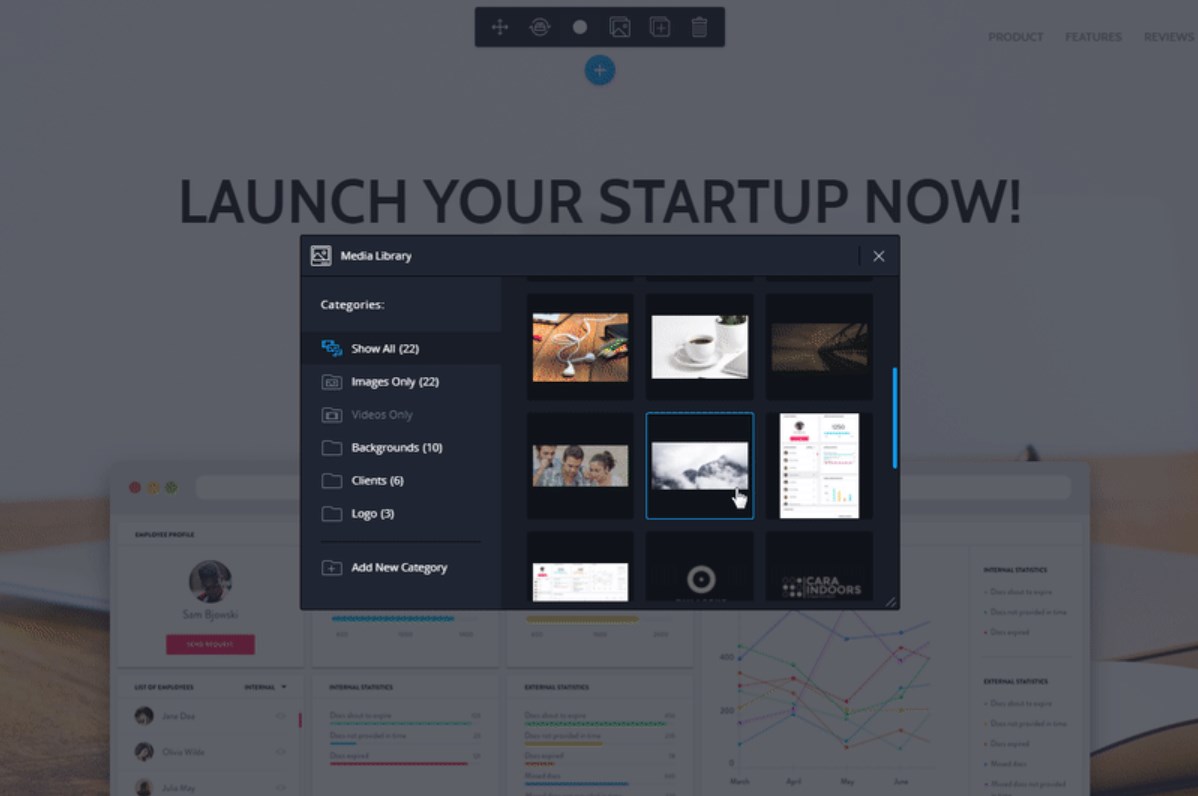
หากต้องการเพิ่มรูปภาพของคุณเป็นพื้นหลัง เพียงดับเบิลคลิกปุ่มซ้ายของเมาส์ที่รูปเป้าหมาย
หากต้องการเรียนรู้เพิ่มเติมเกี่ยวกับความสามารถของแกลเลอรีสื่อของคุณ ให้ไปที่คลังสื่อและเปิดส่วนคุณสมบัติ คุณยังสามารถไปที่ลิงก์นี้เพื่ออ่านเอกสารโดยละเอียดเกี่ยวกับปลั๊กอิน Novi Background Image
#2 ปลั๊กอินพื้นหลัง
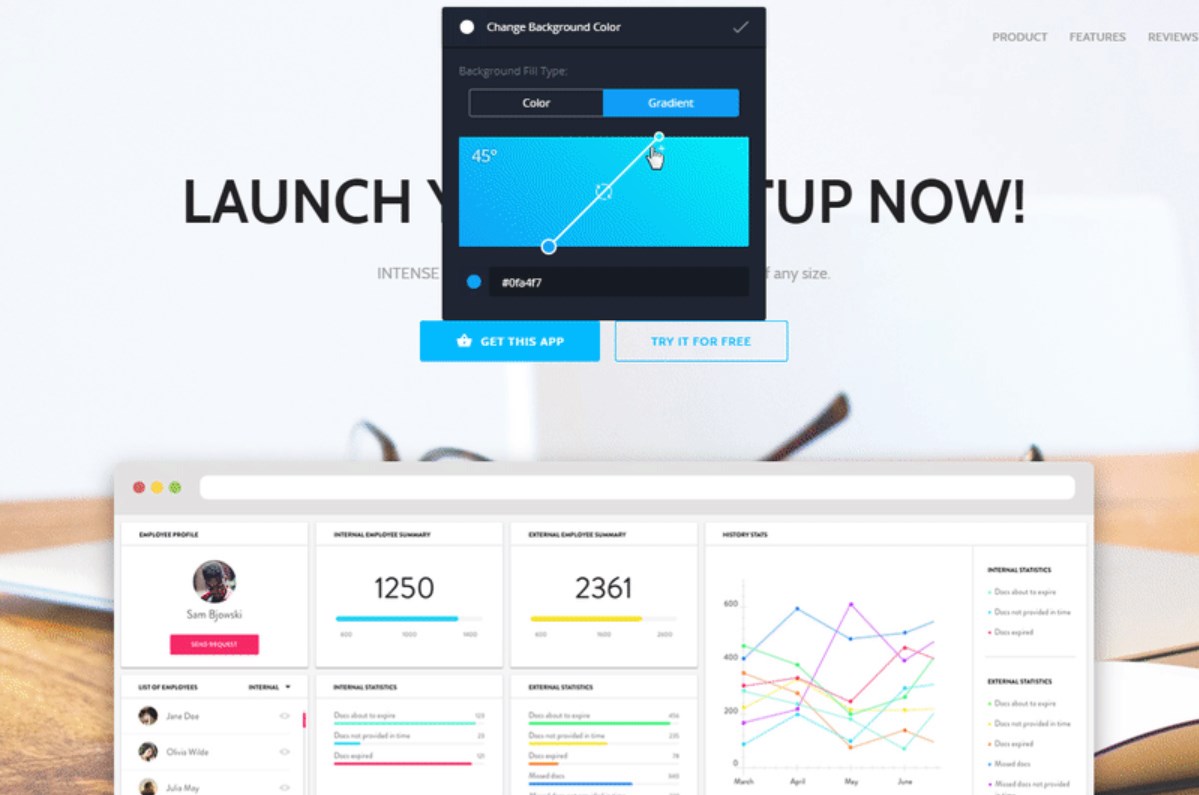
ปลั๊กอิน Novi นี้ช่วยให้คุณสามารถเปลี่ยนสีพื้นหลังขององค์ประกอบได้ นี่เป็นเครื่องมือที่สำคัญเนื่องจากชุดสีที่ต่างกันสามารถส่งผลต่อเว็บไซต์ของคุณได้อย่างง่ายดาย
โปรดทราบว่าสีของไอคอนจะขึ้นอยู่กับโทนสีที่คุณเลือกไว้ก่อนหน้านี้
หากต้องการอ่านเอกสารโดยละเอียดเกี่ยวกับปลั๊กอิน Novi Background ให้ไปที่ลิงก์นี้
#3 ปลั๊กอินรูปภาพ
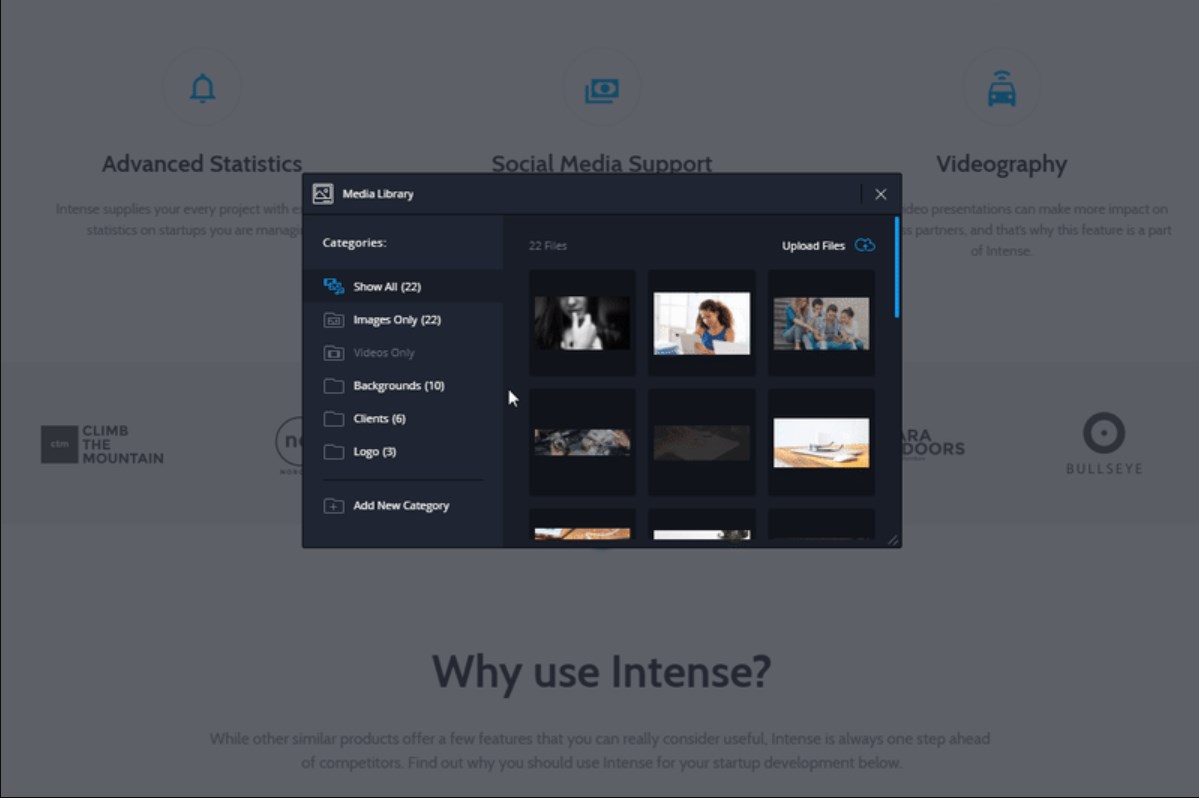
ปลั๊กอิน Novi Builder นี้ให้คุณแทนที่รูปภาพ ในการเพิ่มรูปภาพของคุณ เพียงดับเบิลคลิกปุ่มซ้ายของเมาส์บนรูปภาพเป้าหมาย
หากต้องการเรียนรู้เพิ่มเติมเกี่ยวกับความเป็นไปได้ของปลั๊กอิน ให้ไปที่คลังสื่อและเปิดส่วนคุณสมบัติ นอกจากนี้ คุณสามารถใช้ลิงก์นี้เพื่ออ่านเอกสารโดยละเอียดเกี่ยวกับปลั๊กอิน Novi Image
#4 ปลั๊กอิน Iframe

ปลั๊กอินนี้ให้คุณเลือกทรัพยากรที่เนื้อหาของคุณจะแสดงภายในเฟรม
หากต้องการอ่านเพิ่มเติม ให้เปิดเอกสารโดยละเอียดของปลั๊กอิน Iframe
#5 ลิงค์ปลั๊กอิน
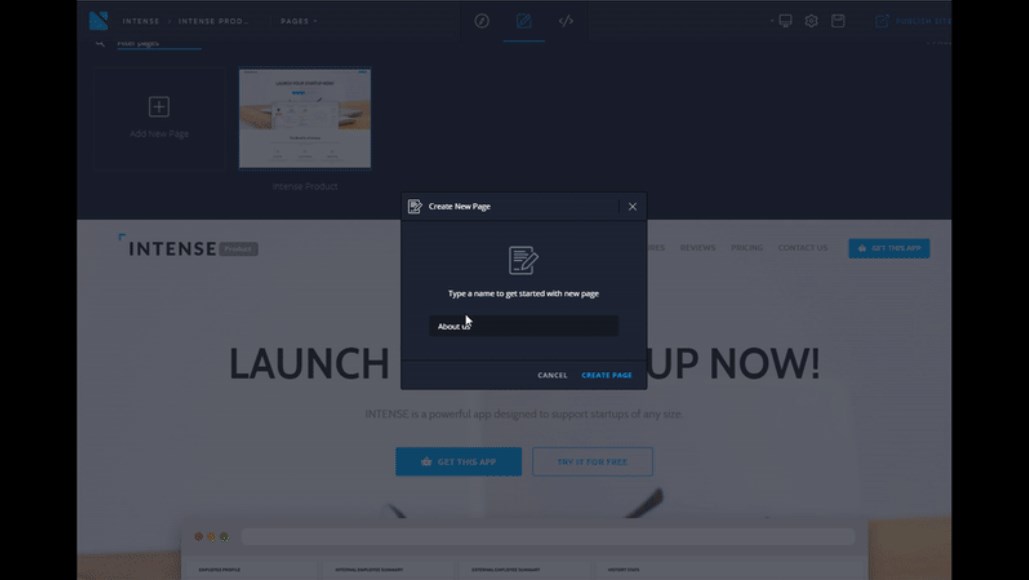
ตามชื่อของเนื้อหา รายการนี้อนุญาตให้คุณเปลี่ยนลิงก์ได้
เมื่อทำงานกับปลั๊กอิน Link โปรดทราบว่า:
- querySelector (โดยค่าเริ่มต้นถูกตั้งค่าเป็น “a[href]”) – ให้คุณกำหนดรายการที่ประมวลผลโดยปลั๊กอิน
- applyToProjectElements (เปิดใช้งานโดยค่าเริ่มต้น) – อนุญาตให้เปิด/ปิดใช้งานการแทนที่ลิงก์ทั้งหมดในโปรเจ็กต์ (รวมถึงค่าที่ตั้งล่วงหน้าและทุกหน้า) เมื่อบันทึกการตั้งค่าของปลั๊กอิน
- FavoriteLinks – อนุญาตให้คุณกำหนดค่าลิงค์โปรเจ็กต์โปรด
มาดูส่วนการจัดการปลั๊กอินกัน นี่คือสิ่งที่คุณควรทราบเมื่อทำงานกับปลั๊กอินลิงก์ Link Type ให้คุณเลือกประเภทลิงค์สำหรับการแทรก มีลิงค์ให้เลือก 3 ประเภท:
- หน้า – หน้าโครงการทั้งหมดจะพร้อมใช้งาน
- รายการโปรด – โดยจะแสดงลิงก์ทั้งหมดที่ระบุในการตั้งค่าปลั๊กอิน
- กำหนดเอง – ที่ซึ่งคุณสามารถตั้งค่าลิงก์แบบกำหนดเองได้
นอกจากนี้ ฉันควรเพิ่มว่า ตามค่าเริ่มต้น แท็บกำหนดเองจะเปิดขึ้น ข้อยกเว้นเพียงอย่างเดียวคือกรณีที่ลิงก์ของคุณบนองค์ประกอบที่เลือกตรงกับหน้าใดหน้าหนึ่งหรือกับลิงก์โปรด
หากต้องการอ่านเพิ่มเติม ให้ตรวจสอบเอกสารประกอบโดยละเอียดสำหรับปลั๊กอินลิงก์
#6 วัสดุ Parallax Plugin
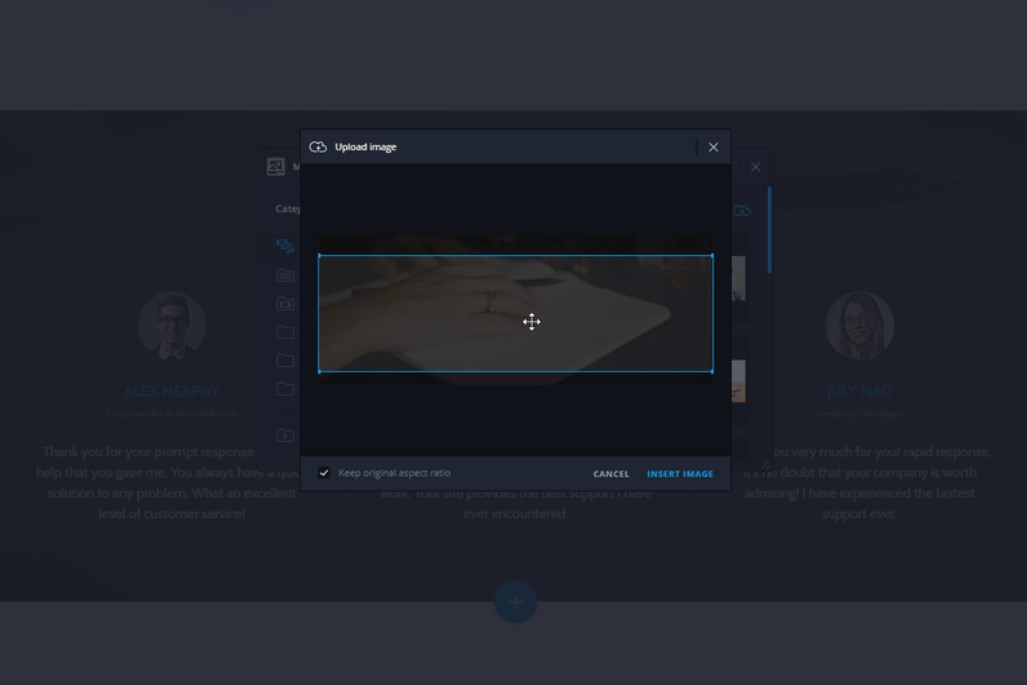
ในการเริ่มต้น ให้พูดสองสามคำเกี่ยวกับการเลื่อนพารัลแลกซ์ แม้ว่าเดิมเอฟเฟกต์จะถูกสร้างขึ้นเพื่อใช้ในวิดีโอเกม แต่ Parallax ก็ยังอยู่ในอันดับต้น ๆ ของเทรนด์การออกแบบเว็บ มันสร้างภาพลวงตาที่ดึงดูดความสนใจของความลึกและการเคลื่อนไหว เป็นผลให้คุณสามารถแนะนำผู้เข้าชมผ่านเนื้อหาของเว็บไซต์ของคุณในลักษณะที่สวยงามและโต้ตอบได้
ดังนั้น ปลั๊กอิน Novi Builder นี้จึงทำงานร่วมกับสคริปต์ Material Parallax อนุญาตให้คุณแทนที่รูปภาพต้นฉบับที่จะใช้สำหรับ Parallax จะไม่มีอะไรซับซ้อน คุณสามารถทำได้ง่ายๆ ผ่านเครื่องมือแก้ไขภาพ ไม่จำเป็นต้องเข้ารหัส!
นี่คือสิ่งที่คุณจะเห็นในพื้นที่อัปโหลดรูปภาพ:
- เลือกไฟล์ – กดปุ่มนี้เพื่อเลือกภาพที่ต้องการ
- อัปโหลดภาพพื้นหลัง – กดปุ่มนี้เพื่ออัปโหลดภาพที่คุณเลือก
#7 ปลั๊กอินป้ายกำกับ
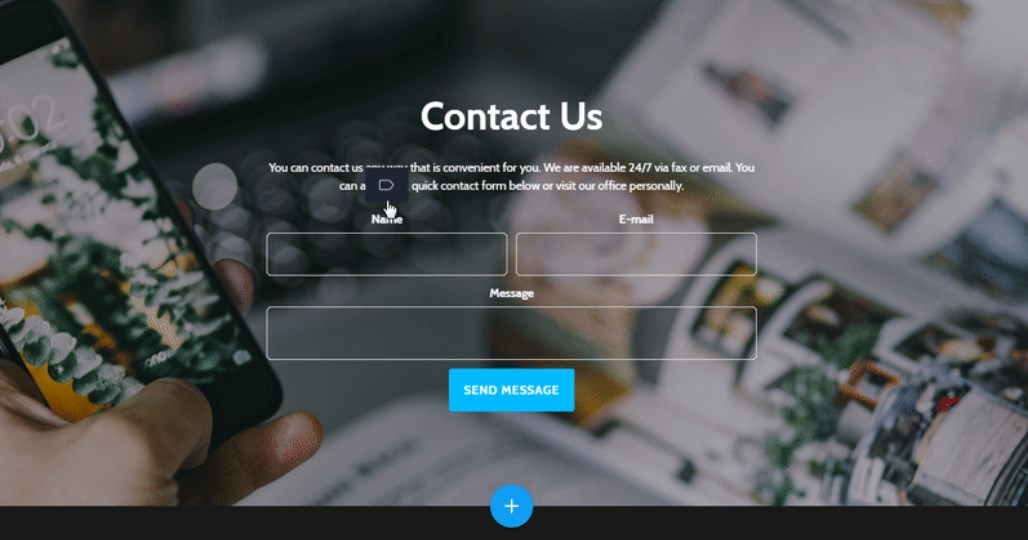
ปลั๊กอินตัวสร้าง Novi นี้สร้างขึ้นเพื่อให้คุณสามารถเปลี่ยนป้ายกำกับของฟิลด์แบบฟอร์ม
#8 ปลั๊กอินนับถอยหลัง
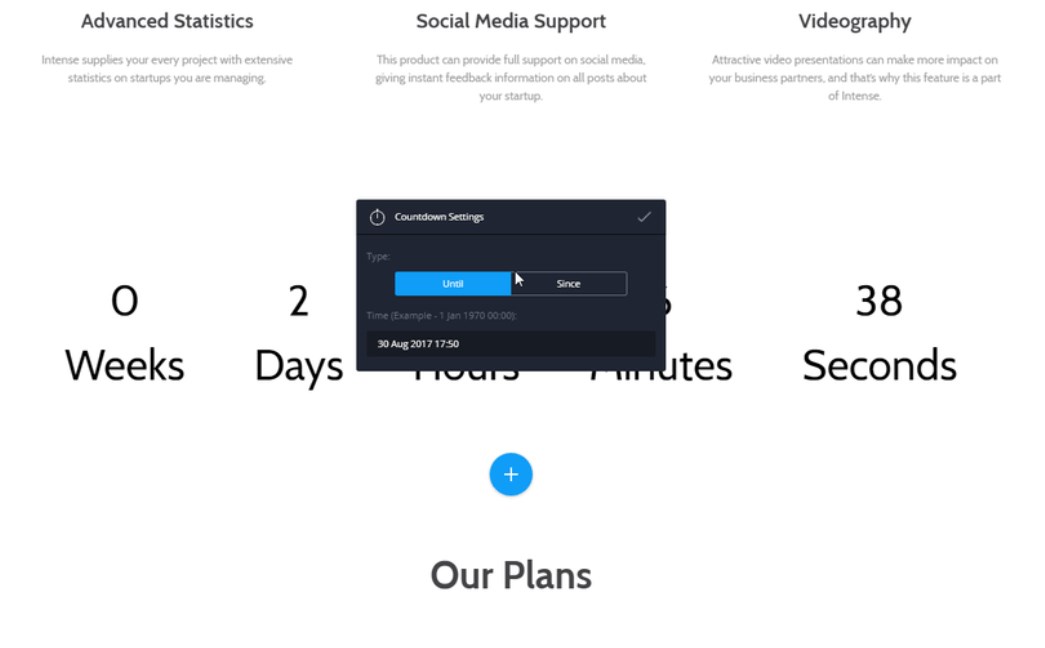
ดังที่คุณทราบ ในปัจจุบัน นาฬิกาจับเวลาถอยหลังเป็นหนึ่งในแนวโน้มการออกแบบเว็บที่มีประโยชน์ที่สุด องค์ประกอบที่เล็กแต่ชาญฉลาดนี้ช่วยให้คุณแสดงสิ่งต่างๆ มากมายในแบบมินิมัลลิสต์ อันที่จริง สำหรับวันนี้ เป็นวิธีที่สะดวกที่สุดในการแสดงข้อมูลที่สำคัญ และนี่คือเหตุผล
สมองของมนุษย์เป็นกลไกที่แปลกและซับซ้อน รับรู้องค์ประกอบภาพได้เร็วกว่าข้อมูลประเภทอื่น นั่นเป็นเหตุผลที่คุณต้องมีเคาน์เตอร์ พูดมากขึ้น สมองของเราจะจดจำข้อมูลภาพเป็นระยะเวลานานขึ้น ด้วยความช่วยเหลือของเคาน์เตอร์ คุณสามารถแนะนำโครงการทั้งหมดที่คุณทำเสร็จแล้ว แสดงจำนวนลูกค้าที่มีความสุขหรือแนวคิดที่ประสบความสำเร็จที่คุณมี และอื่นๆ อีกมากมาย
ดังนั้น เมื่อพูดถึงตัวนับเวลาถอยหลัง คุณสามารถเน้นข้อมูลหรือเหตุการณ์ที่จำเป็นได้ ตัวอย่างเช่น คุณสามารถใช้ตัวจับเวลาเพื่อแสดงจำนวนชั่วโมงที่ลูกค้ามีเวลาจนถึงการเริ่มต้นการขายหรือสิ้นสุดข้อเสนอพิเศษ
#9 Google Map Plugin
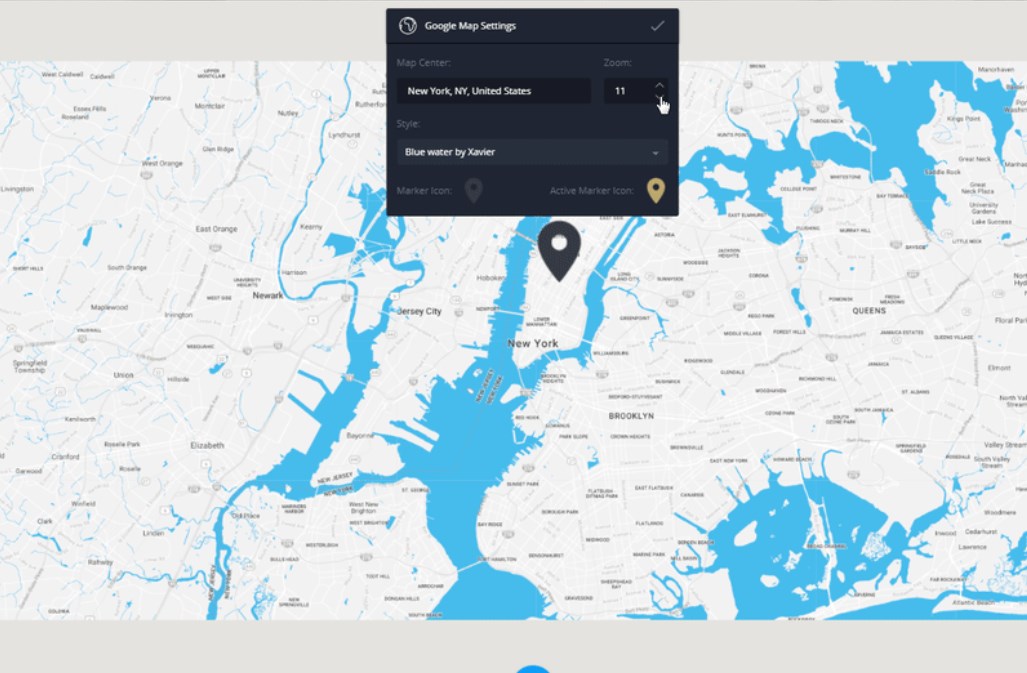
แม้ว่าในปี 2019 คุณสามารถดูได้บนเว็บไซต์ใดๆ ก็ตาม แต่ปลั๊กอินแผนที่ก็ยังเป็นสิ่งที่ดีที่จะมี ผู้มีแนวโน้มจะเป็นลูกค้ายุคใหม่คุ้นเคยกับความสะดวกสบาย ดังนั้นพวกเขาจึงคาดหวังให้คุณจัดหาแผนที่ออนไลน์ นอกจากนี้ การใช้ Google Maps สำหรับโครงการออนไลน์ของคุณ ยังทำให้เป็นมิตรกับลูกค้ามากยิ่งขึ้นอีกด้วย ด้วยเหตุนี้ ผู้คนจึงสามารถเห็นที่ตั้งสำนักงานของคุณและเลือกวิธีที่สั้นที่สุด
Novi Builder มาพร้อมกับปลั๊กอิน Google Maps ซึ่งช่วยให้คุณเปลี่ยนการตั้งค่าแผนที่ด้วยสายตา
นี่คือสิ่งที่คุณสามารถดูได้ใน แผงการตั้งค่าแผนที่ :
- ใช้ฟิลด์คีย์ API เพื่อตั้งค่าคีย์ API สำหรับการใช้ Google Maps JavaScript API
- ฟิลด์ Map Center เพื่อกำหนดพิกัดของศูนย์แผนที่
- ฟิลด์ซูมเพื่อกำหนดระดับการซูม
- ตัวเลือกการเลือกรูปแบบเพื่อเลือกรูปแบบแผนที่
- ไอคอนตัวทำเครื่องหมายและไอคอนตัวทำเครื่องหมายที่ใช้งานอยู่ เลือกตัวเลือกเพื่อตั้งค่าตัวทำเครื่องหมายสำหรับสถานะเริ่มต้นและสถานะที่ใช้งานอยู่
นี่คือสิ่งที่คุณสามารถเห็นได้ใน แผงการตั้งค่าหมุดแผนที่ :
- ฟิลด์ตำแหน่งเครื่องหมายจะช่วยให้คุณกำหนดตำแหน่งเครื่องหมาย
- ใช้ฟิลด์คำอธิบายเครื่องหมายเพื่อระบุคำอธิบายเครื่องหมาย มันจะแสดงในสถานะใช้งานอยู่
- ใช้ปุ่ม Add Marker เพื่อเพิ่มตำแหน่ง Marker และกลุ่ม Marker Description สำหรับการเพิ่ม marker ใหม่
#10 ไอคอนปลั๊กอิน
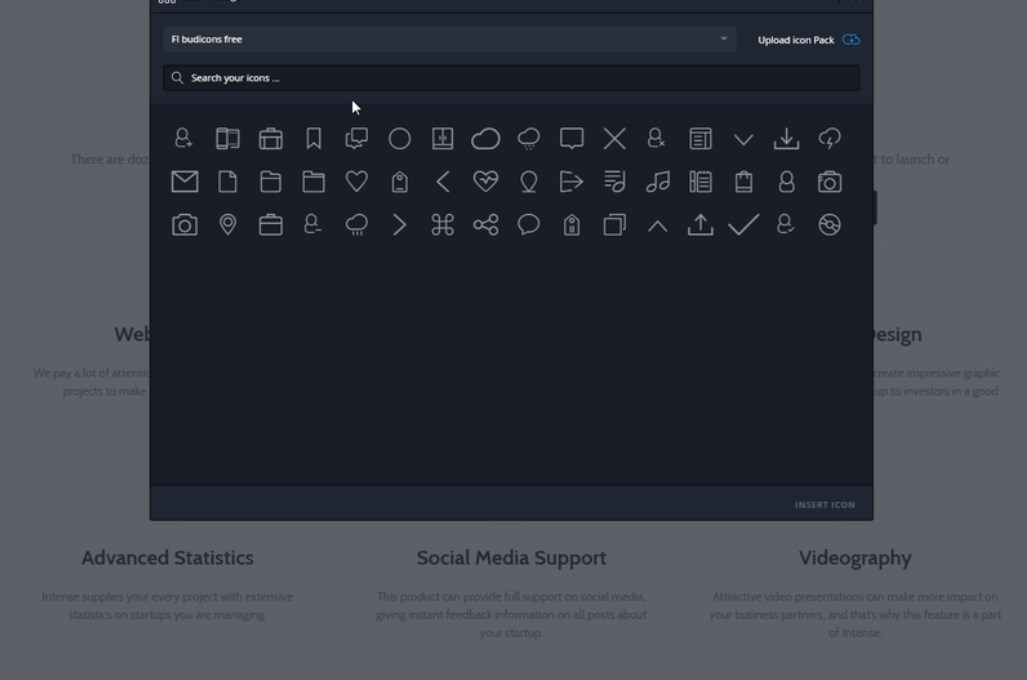
ปลั๊กอิน Novi Builder นี้จะช่วยคุณเปลี่ยนไอคอนที่คุณใช้บนเว็บไซต์
ในการเลือกไอคอนสำหรับวาง ให้ดับเบิลคลิกที่รายการด้วยปุ่มซ้ายของเมาส์
#11 ปลั๊กอินนกฮูกหมุน
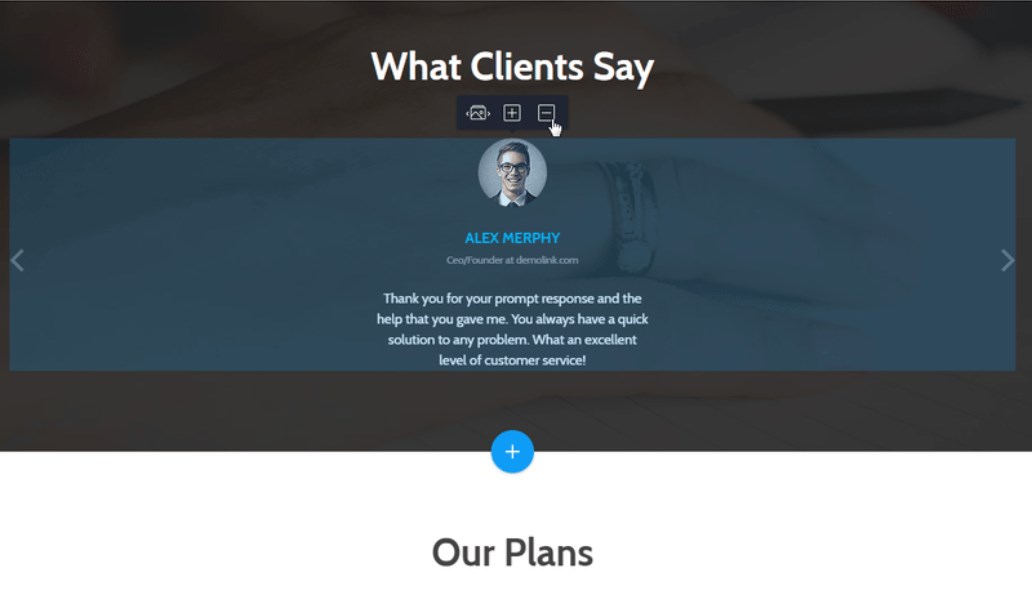
แม้แต่ในปี 2019 ม้าหมุนก็ยังเป็นที่นิยม Novi Builder มาพร้อมกับปลั๊กอิน Owl Carousel ซึ่งช่วยให้คุณกำหนดค่าภาพหมุนโดยไม่ต้องแตะโค้ดแม้แต่บรรทัดเดียว
นี่คือสิ่งที่คุณสามารถเห็นได้ในแผงการตั้งค่าภาพหมุน:
- ช่องรายการที่มองเห็นได้จะช่วยคุณกำหนดจำนวนรายการที่จะแสดง เมื่อใช้คุณสมบัตินี้ คุณสามารถทำให้จำนวนรายการที่มองเห็นเปลี่ยนไปตามขนาดหน้าจอได้
- ช่องเยื้องระหว่างรายการจะช่วยคุณกำหนดช่องว่างระหว่างรายการแบบหมุน เมื่อใช้คุณสมบัตินี้ คุณสามารถทำให้ระยะห่างระหว่างรายการต่างๆ แตกต่างกันไปตามขนาดหน้าจอ
- เปิดใช้งาน Loop Switcher จะช่วยให้คุณเปิดหรือปิดการใช้งานวงล้อหมุน อีกอย่าง คุณสามารถทำได้ในโหมดแสดงตัวอย่าง
- Carousel Autoplay Switcher จะช่วยคุณเปิดหรือปิดการเล่นอัตโนมัติของภาพหมุน นอกจากนี้ยังมาพร้อมกับโหมดแสดงตัวอย่าง
- ฟิลด์ Carousel Autoplay Delay จะช่วยคุณตั้งค่าการหน่วงเวลาการเลื่อน
#12 ปลั๊กอินตรวจสอบแคมเปญ
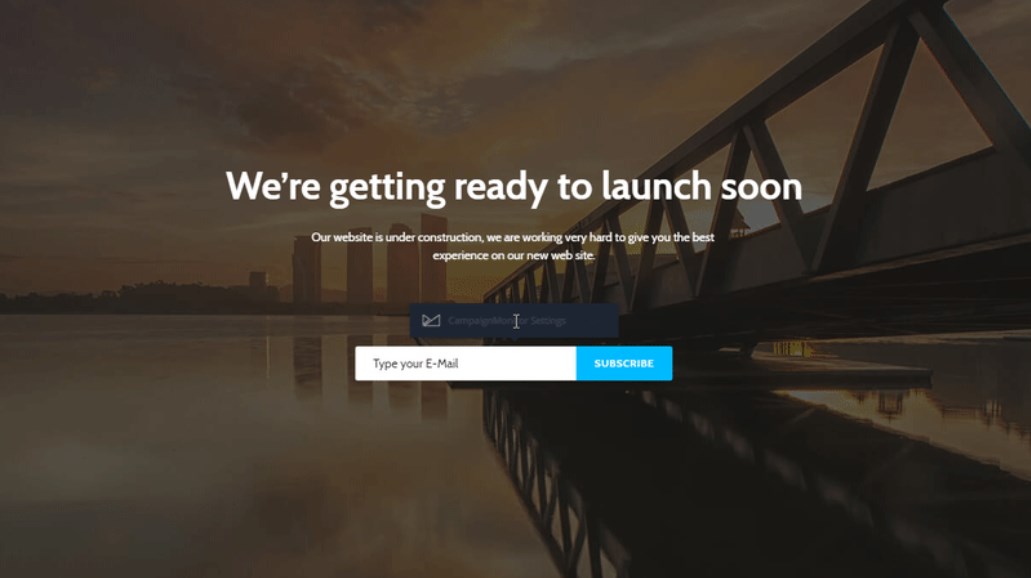
ปลั๊กอินตัวสร้าง Novi นี้จะช่วยคุณกำหนดค่าแบบฟอร์มเพื่อทำงานกับบริการตรวจสอบแคมเปญ
นี่คือสิ่งที่คุณสามารถเห็นได้ภายในพื้นที่การกำหนดค่าแบบฟอร์ม:
- ฟิลด์ URL การลงชื่อสมัครใช้การตรวจสอบแคมเปญ กำหนดการดำเนินการของแบบฟอร์ม
- ฟิลด์ชื่ออินพุตสำหรับการตรวจสอบแคมเปญ กำหนดค่าของแอตทริบิวต์ชื่อของฟิลด์อินพุต
#13 ปลั๊กอิน MailChimp
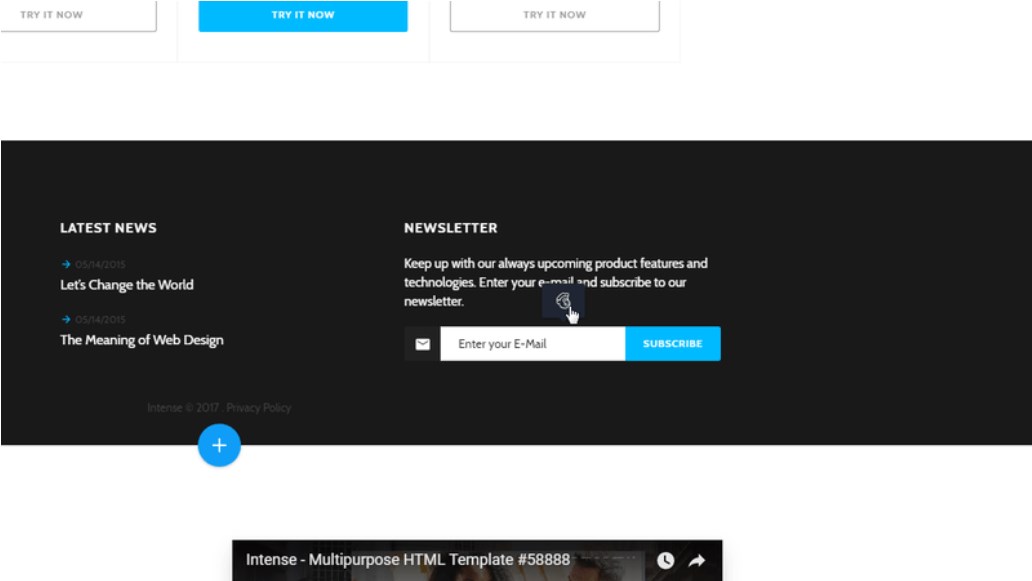
จำเป็นต้องพูด การสมัครรับจดหมายข่าวยังคงเป็นหนึ่งในสิ่งที่ต้องมีสำหรับโครงการออนไลน์ใดๆ ทำไม? เพราะนั่นคือวิธีที่คุณสามารถขยายฐานผู้ชมของเว็บไซต์ได้อย่างรวดเร็วและทำให้ผู้คนมีส่วนร่วมโดยไม่ต้องใช้งบประมาณจนหมด
ดังนั้น ปลั๊กอิน Novi Builder นี้จึงให้คุณกำหนดค่าการทำงานด้วยบริการ MailChimp
#14 RD Mailform Plugin
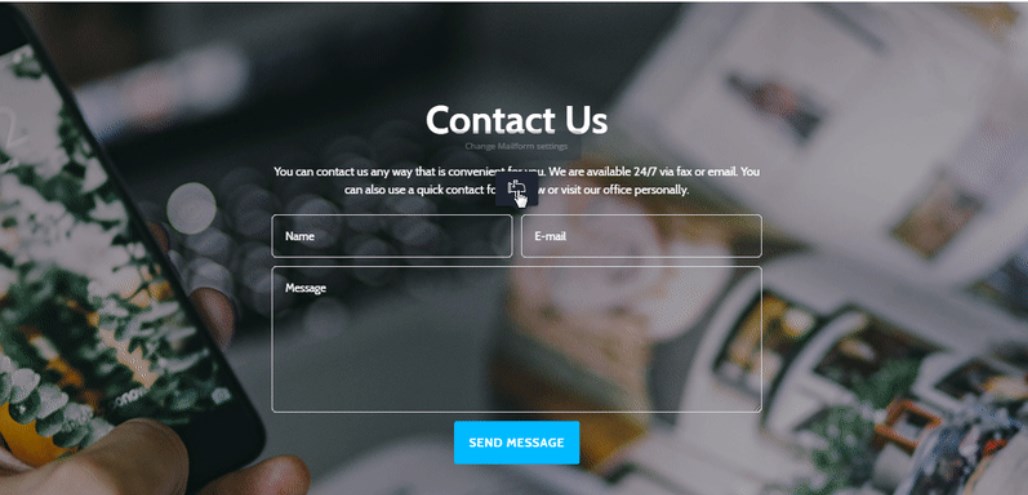
เช่นเดียวกับเครื่องมือก่อนหน้า ปลั๊กอิน Novi Builder นี้ช่วยให้คุณทำงานกับ RD Mailform โดยใช้การแก้ไขภาพ
#15 RD Instagram Feed และ #16 RD Twitter Feed Plugins
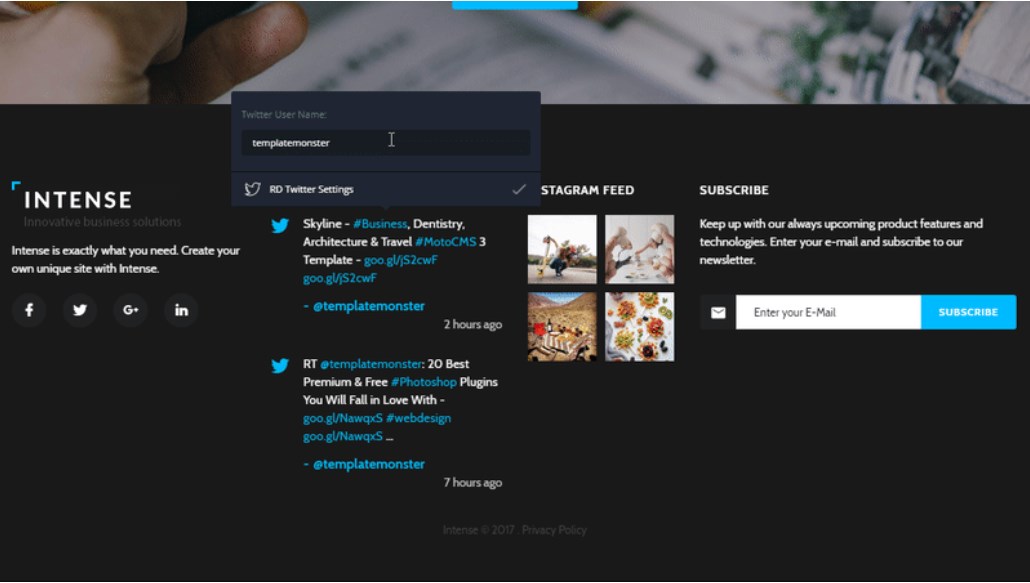
ปลั๊กอิน Novi Builder เหล่านี้สร้างขึ้นเพื่อเพิ่มกิจกรรมโซเชียลมีเดีย ในกรณีที่คุณจะได้รับการเข้าชมทางสังคม อย่าพลาดเนื้อหาเหล่านี้ ปลั๊กอินทั้งสองใช้งานง่ายและให้คุณตั้งค่าฟีด Instagram และ Twitter ด้วยเครื่องมือแก้ไขภาพ
#17 ปลั๊กอินตัวเลื่อนกล้อง
นี่เป็นอีกหนึ่งปลั๊กอินที่ต้องมีที่ Novi Builder มอบให้คุณ สินทรัพย์ช่วยให้คุณกำหนดค่าตัวเลื่อนกล้องได้อย่างง่ายดาย
#18 ปลั๊กอินตัวเลื่อน Swiper
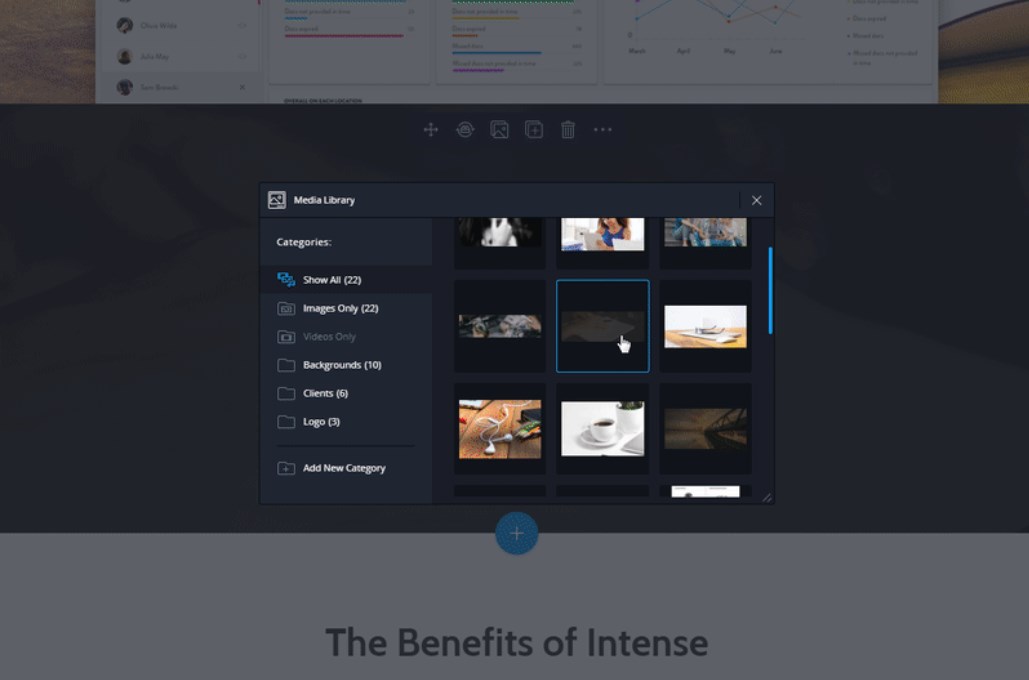
ปลั๊กอิน Novi Builder นี้ให้คุณตั้งค่า Swiper Slider ได้ตามต้องการ
นี่คือสิ่งที่คุณสามารถเห็นได้ใน พื้นที่อัปโหลดรูปภาพ :
- การเลือกปุ่มไฟล์จะช่วยให้คุณเลือกภาพได้
- ปุ่มอัปโหลดภาพพื้นหลังช่วยให้คุณสามารถอัปโหลดภาพที่เลือกได้
นี่คือสิ่งที่คุณสามารถเห็นได้ใน พื้นที่การเลือกรูปภาพ :
- ในการเพิ่มรูปภาพ คุณจะต้องดับเบิลคลิกปุ่มซ้ายของเมาส์บนรูปภาพเป้าหมาย
นี่คือสิ่งที่คุณสามารถเห็นได้ใน พื้นที่ Image Crop :
- ใช้การตั้งค่า Keep Original Aspect Ratio เพื่อรักษาอัตราส่วนภาพของภาพต้นฉบับ
#19 ปลั๊กอินวิดีโอ
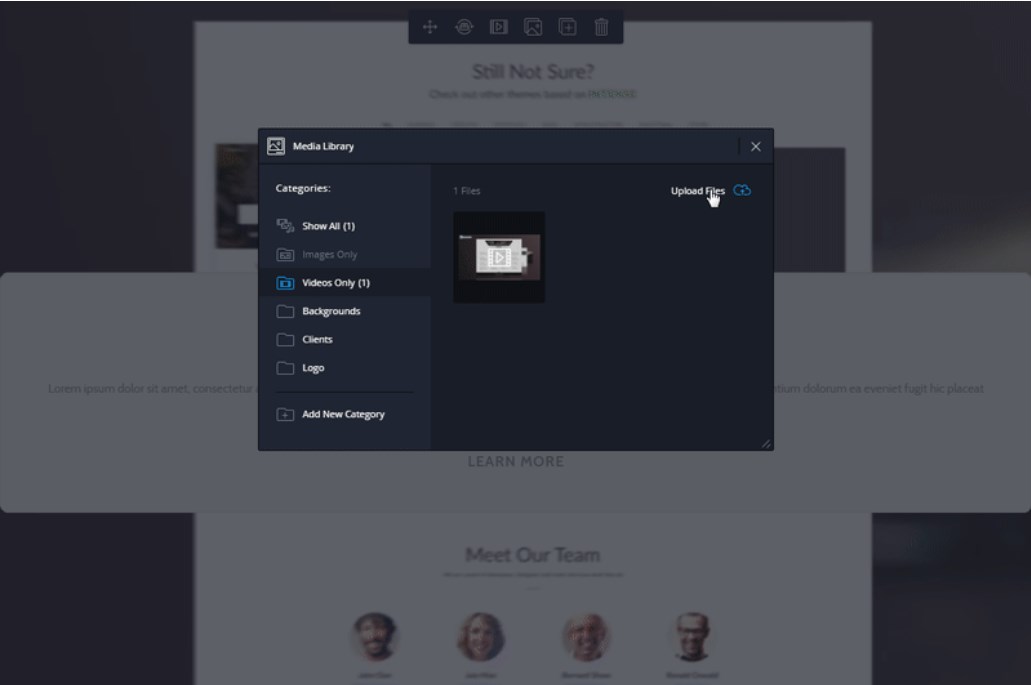
ใช้ปลั๊กอิน Novi Builder นี้เพื่อตั้งค่าการแสดงภาพของคุณ
#20 ปลั๊กอิน Light Gallery
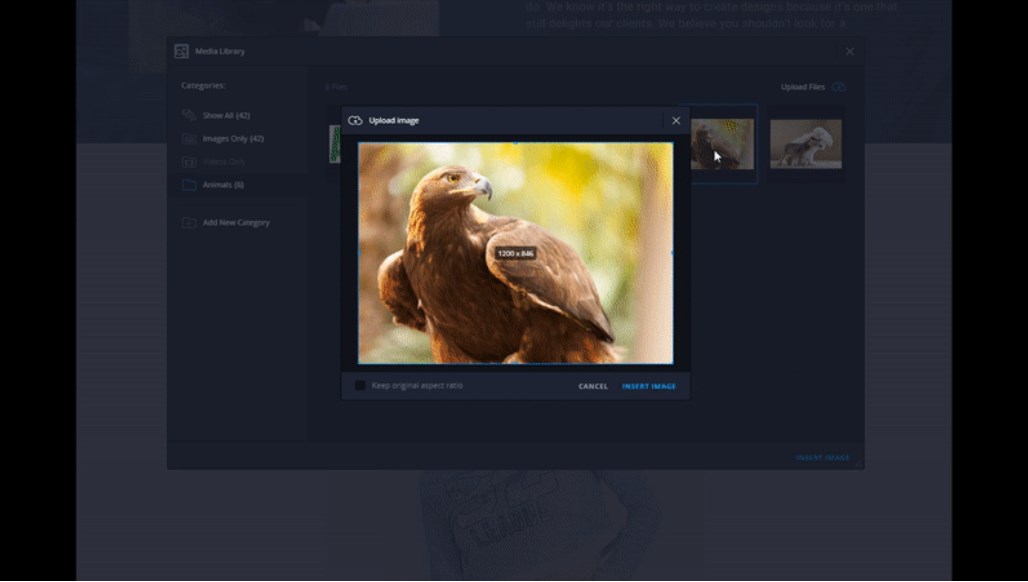
ใช้ปลั๊กอิน Novi Builder เพื่อตั้งค่า Light Gallery โดยใช้เครื่องมือภาพ
นี่คือสิ่งที่คุณสามารถเห็นได้ภายในพื้นที่ของ การตั้งค่าแกลเลอรี :
- Gallery Slide Animation ให้คุณปรับภาพเคลื่อนไหวของการเปลี่ยนรายการในแกลเลอรี
- ตัวสลับภาพขนาดย่อจะช่วยให้คุณเปิดหรือปิดใช้งานการสาธิตตัวอย่างรายการในแกลเลอรี
- ตัวสลับลูปจะช่วยให้คุณเปิดหรือปิดใช้งานการวนซ้ำรายการแกลเลอรี
- ตัวสลับการเล่นอัตโนมัติจะช่วยให้คุณเปิดหรือปิดการเล่นอัตโนมัติของรายการแกลเลอรี
- ฟิลด์ Gallery Autoplay Delay ช่วยให้คุณสามารถกำหนดค่าเวลาของรายการล่าช้า
ดังนั้น นี่คือปลั๊กอินทั้งหมดที่มาพร้อมกับ Novi Builder เพื่อสรุปทุกอย่างนี่คือสิ่งที่คุณได้รับ
ความเป็นไปได้หลักของการทำงานกับ Novi Builder
ตอนนี้คุณรู้วิธีการทำงานของ Novi Builder แล้ว โดยสรุปแล้ว นี่คือการดำเนินการที่คุณสามารถดำเนินการได้อย่างง่ายดายเมื่อทำงานกับตัวแก้ไข ดังนั้น คุณจะสามารถ:
- แก้ไขเนื้อหาของเว็บไซต์ของคุณในโหมดสด
- นำเข้าธีม HTML ต่างๆ ลงในตัวสร้างในกรณีที่คุณซื้อไปแล้วบางส่วน
- คัดลอก แทรก แทนที่ และลบคุณลักษณะ ตัวเลือก หรือส่วนประกอบการออกแบบเว็บใดๆ
- ใช้บล็อกเนื้อหาใหม่ๆ ที่มาเป็นองค์ประกอบที่ออกแบบไว้ล่วงหน้าสำหรับธีมที่เลือก
- ตั้งค่าองค์ประกอบที่มีชื่อตามรสนิยมส่วนตัวของคุณเพียงไม่กี่คลิก
- จัดการไลบรารีสื่อของคุณเองเพื่อใส่วิดีโอและรูปภาพที่จะใช้ในส่วนต่างๆ ของโครงการออนไลน์ของคุณ
- แก้ไขข้อความ
- แก้ไข URL
- สร้างและแก้ไขพื้นหลังและรายละเอียดทั้งหมด รวมถึงการไล่ระดับสี สี และรูปภาพ
- ทำงานกับแบบอักษรเว็บที่อ่านง่ายและเป็นมิตรกับดวงตา 100% (มี Google Fonts คอลเลกชันใหม่)
- ทำงานกับไอคอนที่รวมอยู่ในธีมของคุณ
- อัปโหลดไอคอนใหม่หากต้องการและแก้ไขตามที่คุณต้องการ
- พยายามทำงานกับตัวแก้ไขโค้ด Novi IDE ในกรณีที่คุณจะเล่นกับโค้ด CSS, HTML และ JS
- เพิ่มแถบเลื่อนที่สะดุดตาให้กับการออกแบบเว็บไซต์ของคุณ
- ใช้เอฟเฟกต์พารัลแลกซ์ที่น่าประทับใจ
- สร้างแบบฟอร์มการติดต่อ
- เพิ่ม Google แผนที่
- สร้างภาพหมุนที่สวยงามเพื่อปรับปรุงเนื้อหาภาพของคุณ ฯลฯ
จำเป็นต้องพูด นี่เป็นเพียงชื่อไม่กี่! อันที่จริง Novi Builder มาพร้อมกับองค์ประกอบการออกแบบที่น่าทึ่งมากมายเพื่อเสริมสร้างไซต์ของคุณ
คำถาม & คำตอบของผู้ใช้ที่อยากจะเป็นมือใหม่
ถึงเวลาตอบคำถามยอดนิยมเกี่ยวกับการทำงานกับ Novi Builder
Novi Builder รองรับเบราว์เซอร์ที่แตกต่างกันหรือไม่
ใช่. นอกจากนี้ยังได้รับการทดสอบเป็นประจำในเบราว์เซอร์ยอดนิยมอย่าง Safari และ Google Chrome
ฉันจะสามารถใช้ Novi Builder และเทมเพลตสำหรับโครงการออนไลน์ต่างๆ ได้หรือไม่
ในการเริ่มต้น คุณสามารถเรียกใช้เว็บไซต์ต่างๆ ได้ไม่จำกัดจำนวนโดยใช้ตัวสร้าง ดังนั้น ใช่ คุณสามารถใช้ Novi Builder สำหรับไซต์ต่างๆ ได้อย่างแน่นอน
มีใครสามารถซื้อ Novi Builder บนเว็บไซต์ของบริษัทอื่นได้หรือไม่
โดยพื้นฐานแล้ว คุณสามารถซื้อ Novi Builder บนไซต์อื่นได้ อย่างไรก็ตาม โปรดทราบว่าคุณจะไม่ได้เป็นสมาชิกฟรี เป็นไปไม่ได้แม้แต่ในกรณีที่คุณทำการซื้อบนไซต์ของบุคคลที่สาม
ฉันสามารถโอนเว็บไซต์ที่ใช้ HTML ไปยัง Novi Builder ได้หรือไม่
ตามที่ได้กล่าวไปแล้วข้างต้น คุณสามารถโอนไซต์ที่มีอยู่ของคุณไปยัง Novi Builder ได้โดยไม่สูญเสียเนื้อหา
ฉันจะรับการอัปเดตได้อย่างไร
คุณจะได้รับโดยอัตโนมัติทันทีที่มีการเปิดตัวการอัปเดต นอกจากนี้ คุณสามารถดาวน์โหลดเทมเพลต HTML ใหม่ล่าสุดได้ในส่วน 'ดาวน์โหลด' ของบัญชีส่วนตัวของคุณ
ฉันจะสามารถขอเงินคืนได้หรือไม่?
ใช่ การทำงานกับ Novi Builder คุณจะได้รับเงินคืนเต็มจำนวน มันมาสำหรับแผนการเป็นสมาชิกของบรรณาธิการ คุณสามารถรับเงินคืนได้ภายใน 30 วันหลังจากการซื้อ
ฉันสามารถขายเทมเพลตที่สร้างด้วย Novi Builder ได้หรือไม่
ใช่คุณสามารถ! ผู้สร้างถูกสร้างขึ้นสำหรับนักออกแบบและนักพัฒนา เพียงเลือกแผนสำหรับนักพัฒนา มันให้ใบอนุญาตแก่คุณในการสร้างและขายเทมเพลตที่เสริมอำนาจโดย Novi Builder คุณสามารถขายได้ในตลาดบุคคลที่สาม
เป็นไปได้ไหมที่จะใช้เทมเพลต Novi Builder สำหรับเว็บไซต์ของฉันโดยไม่เปลี่ยนการออกแบบ
คำตอบคือใช่ คุณสามารถจัดการเว็บไซต์หลายแห่งที่สร้างด้วยธีม Novi Builder และคุณไม่จำเป็นต้องเปลี่ยนการออกแบบในกรณีที่คุณไม่ต้องการ
ความคิดสุดท้าย
เพื่อสรุปทุกอย่าง ฉันจะบอกว่า Novi Builder มอบเอซและเทมเพลต HTML ที่โดดเด่นให้กับผู้ใช้ พวกเขาได้รับการออกแบบมาล่วงหน้าและสามารถใช้ได้โดยผู้ที่มีทักษะทุกระดับ อย่างไรก็ตาม ธีมสามารถแก้ไขได้อย่างสมบูรณ์และมาพร้อมกับโอเพ่นซอร์สโค้ด ดังนั้น เมื่อสมัครรับข้อมูล คุณจะสามารถเข้าถึงคอลเลกชันที่หลากหลายของเทมเพลตเว็บไซต์ ปลั๊กอิน และองค์ประกอบเนื้อหาอื่นๆ ไม่จำเป็นต้องพูดว่ามีองค์ประกอบ UI เพิ่มเติมบางอย่างกำลังจะมา Novi Builder ได้รับการอัปเดตเป็นประจำซึ่งจะติดตั้งโดยอัตโนมัติ หมายความว่าคุณจะมีคุณสมบัติที่ทันสมัยให้เลือกอยู่เสมอ
เมื่อพูดถึงธุรกิจเฉพาะกลุ่ม เช่น การออกแบบเว็บหรือการพัฒนาเว็บ Novi Builder เป็นสิ่งที่ไม่ควรพลาด! ลองนึกภาพว่าคุณสามารถดำเนินการโครงการออนไลน์ให้กับลูกค้าของคุณโดยใช้ตัวแก้ไขได้กี่โครงการ สรุปแล้วไม่มีขีดจำกัดเลย!
ในตอนท้าย ให้เปรียบเทียบ Novi Builder กับ HTML Page Builder เริ่มต้น
| Novi Builder | ตัวสร้าง HTML | |
| แก้ไขข้อความ | ใช่ | ใช่ |
| ข้อความที่มีสไตล์ (ตัวหนา สี ตัวเอียง และอื่นๆ) | ใช่ | ใช่ |
| เครื่องมือสำหรับนักออกแบบ | ใช่ | ไม่ |
| การสร้างหลายหน้า | ใช่ | ใช่ |
| การสำรองข้อมูลโครงการ | ใช่ | ไม่ |
| การออกแบบที่ตอบสนอง | ใช่ | ใช่ |
| บันทึกอัตโนมัติ | ใช่ | ไม่ |
| แสดงตัวอย่างหน้า | ใช่ | ไม่ |
| ค้นหาตามหมวดหมู่/เนื้อหา/ชื่อ | ใช่ | ใช่ |
| การตั้งค่ากริด | ใช่ | ไม่ |
| แก้ไข URL | ปลั๊กอินผู้ใช้ | ใช่ |
| การตั้งค่าตัวเลื่อน | ปลั๊กอินผู้ใช้ | ไม่ |
| การตั้งค่าแผนที่ | ปลั๊กอินผู้ใช้ | ไม่ |
| ตั้งค่าแบบฟอร์มติดต่อ | ปลั๊กอินผู้ใช้ | ไม่ |
| ตั้งค่า Instagram/Twitter/Facebook | ปลั๊กอินผู้ใช้ | ไม่ |
| การตั้งค่าหีบเพลง | ใช่ | ไม่ |
| การตั้งค่าการนำทาง | ใช่ | ใช่ |
| Add/Remove elements (widgets) | YES | NO |
| Add/Remove blocks (sections) | YES | YES |
What about your choice of website builder? Don't hesitate to leave a comment below.
